Page 1
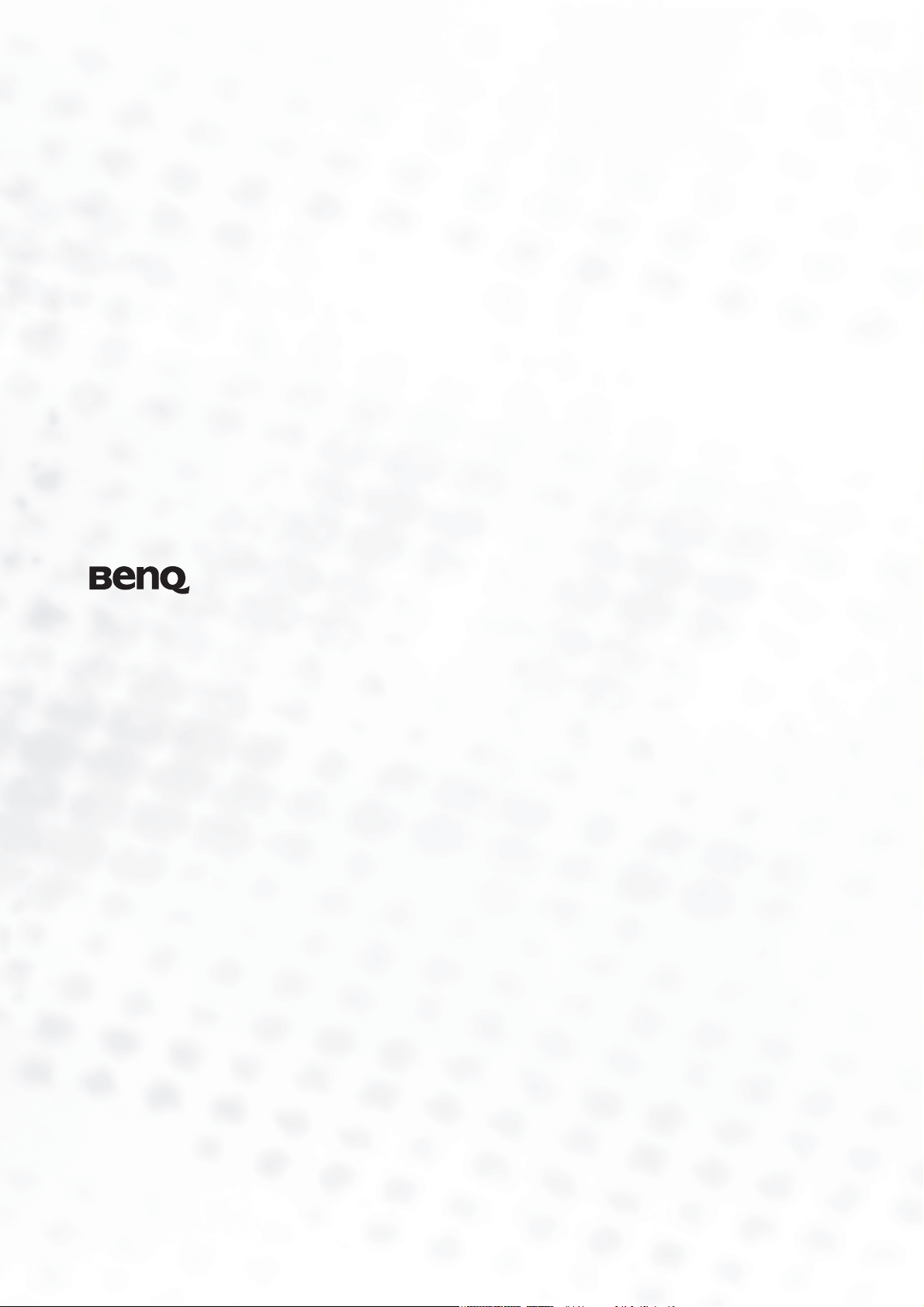
DE350
Enregistreur de DVD
Manuel de l’utilisateur
Bienvenue
Page 2
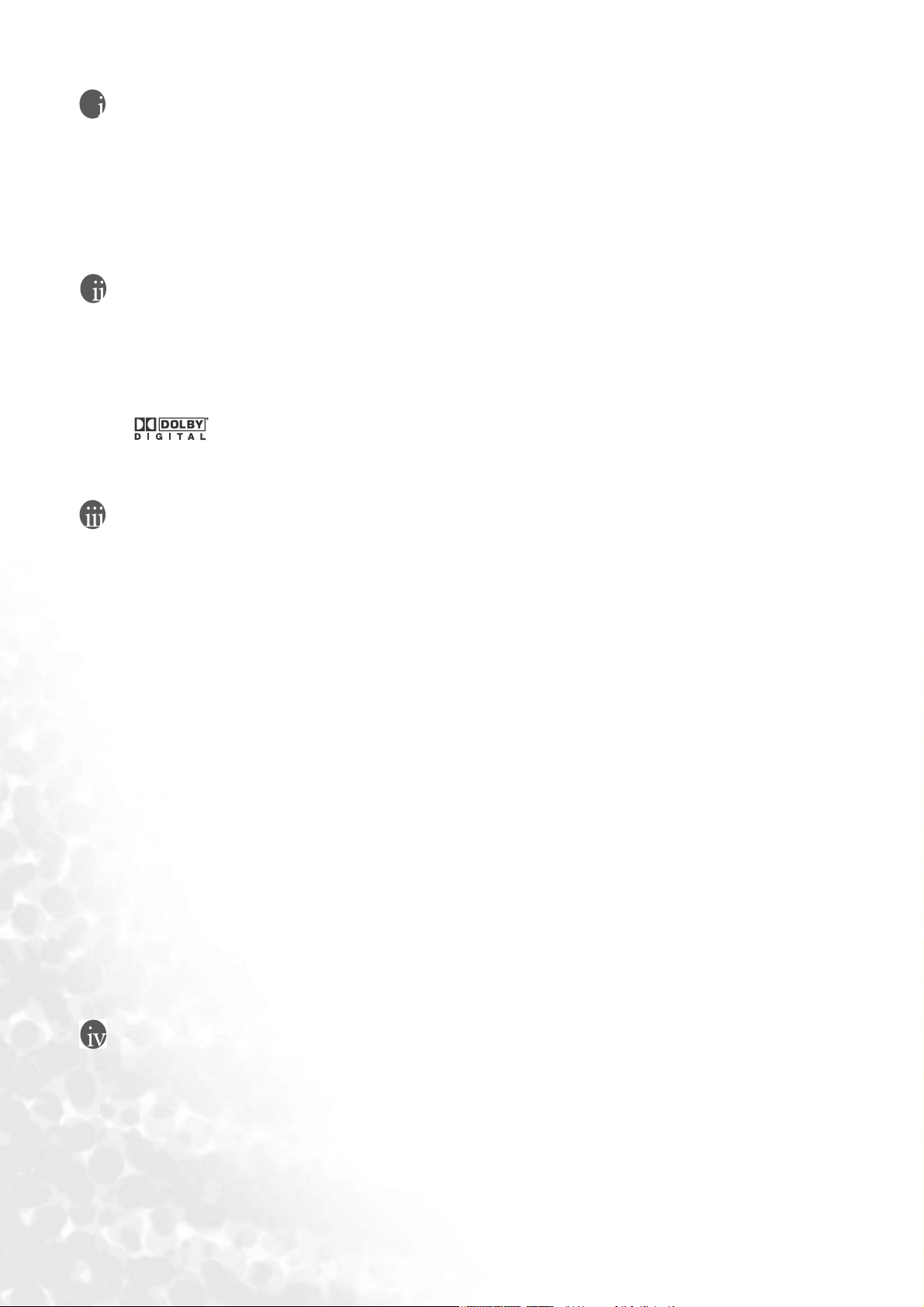
Copyright
Copyright 2004 BenQ Corporation. Tous droits réservés. www.BenQ.com
Aucune partie du présent document ne peut être copiée, enregistrée, reproduite, transmise,
transcrite, stockée dans un système d'archivage et traduite dans une langue ou dans un langage
informatique, sous quelque forme ou par quelque moyen que ce soit (électronique, mécanique,
magnétique, optique, chimique, manuel ou autre), sans l'autorisation écrite préalable de
BenQ Corporation.
Limite de responsabilité
BenQ Corporation exclut toute garantie, expresse ou implicite, quant au contenu du présent
document, notamment en termes de qualité et d'adéquation à un usage particulier. Par ailleurs,
BenQ Corporation se réserve le droit de réviser le présent document et d'y apporter des
modifications à tout moment sans notification préalable.
Dolby et le symbole représentant un double D sont des marques déposées de
Dolby Laboratories. Tous les noms de produit et les marques commerciales mentionnés dans ce
document sont la propriété de leurs détenteurs respectifs.
Précautions
Lisez attentivement ce qui suit avant toute utilisation. Conservez ce document pour
consultation ultérieure.
- Veillez à placer l'appareil sur une surface stable et plane.
- Évitez d'exposer l'appareil à des températures extrêmes, à l'humidité, à la poussière, aux
rayons du soleil, à la pluie ou à des éclaboussures.
- Évitez de déplacer ou de laisser tomber l'appareil lorsque le disque dur est en cours
d'utilisation. Vous risqueriez d'endommager le disque dur.
- Évitez d'obturer la grille de ventilation à l'arrière de l'appareil. Une mauvaise ventilation
pendant une période prolongée peut entraîner un dysfonctionnement de l'appareil et
endommager les composants internes.
- Évitez d'utiliser un type de fiche d'alimentation différent et d'endommager le cordon
d'alimentation.
- La fiche du cordon d'alimentation permet de mettre l'appareil hors tension et doit être
accessible à tout moment. Débranchez l'appareil du secteur si vous ne comptez pas l'utiliser
pendant une période prolongée (si vous partez en vacances par exemple).
- Suivez les instructions relatives aux piles de la télécommande. Veillez à installer les piles
correctement. Évitez d'utiliser des piles de type différent ou de marque différente. Retirez
les piles si vous ne comptez pas utiliser la télécommande pendant une période prolongée (si
vous partez en vacances par exemple).
- Veillez à n'utiliser que des accessoires et des supports d'enregistrements agréés par BenQ.
L'utilisation d'autres supports pourrait donner lieu à des dysfonctionnements et
endommager l'appareil.
- N'essayez en aucun cas de réparer l'appareil. Il ne contient aucune pièce susceptible d'être
réparée par l'utilisateur. Confiez la réparation de l'appareil uniquement à un technicien
qualifié.
Consignes de sécurité
Avertissement relatif au laser
L'appareil comporte un laser de classe 1 susceptible d'émettre un rayonnement laser invisible
pouvant causer des lésions oculaires. Évitez donc de retirer le châssis de l'appareil et de regarder
à l'intérieur de l'appareil lorsqu'il est sous tension.
Page 3

Avertissement relatif à la haute tension
Cet appareil fonctionne sous haute tension. Tout contact avec des composants sous tension est
susceptible de causer des brûlures, voire la mort. Évitez donc de retirer le châssis de l'appareil et
de manipuler les composants internes lorsque l'appareil est sous tension.
Confiez la réparation de l'appareil uniquement à un technicien qualifié.
Page 4

Page 5

Table des matières
Introduction .............................................................................1
Caractéristiques .................................................................................1
Types de supports compatibles ........................................................................2
Interface d'entrée/sortie ...................................................................................3
Présentation de l'enregistreur de DVD DE350 BenQ ....................................4
Face avant ..........................................................................................................................4
Face arrière ........................................................................................................................5
Télécommande .................................................................................................................6
Afficheur de la face avant .................................................................................................9
Menus affichés à l'écran ...................................................................................11
Menu Config. ....................................................................................................................11
Menu Affichage .................................................................................................................12
Menu Édition ....................................................................................................................13
Raccordement de l'enregistreur de DVD ................................14
Raccordement à un dispositif d'affichage
(téléviseur ou projecteur) .................................................................14
Enregistrement de programmes diffusés sur des chaînes TV .........14
Raccordement à une installation audio ...........................................14
Raccordement de l'enregistreur de DVD à un téléviseur à l'aide
d'un câble vidéo composantes .........................................................................15
Raccordement de l'enregistreur de DVD à un téléviseur à l'aide
d'un câble S-Vidéo ...........................................................................................16
Raccordement de l'enregistreur de DVD à un téléviseur à l'aide
d'un câble A/V ..................................................................................................17
Raccordement de l'enregistreur de DVD au câble d'antenne TV ..................18
Raccordement de l'enregistreur de DVD à votre installation audio
Surround ...........................................................................................................19
Raccordement de l'enregistreur de DVD à votre chaîne stéréo ..................... 21
Raccordement de l'enregistreur de DVD à un appareil A/V ..........................22
Raccordement d'un magnétoscope à l'enregistreur de DVD à l'aide
d'un câble S-Vidéo ...........................................................................................23
Raccordement d'un magnétoscope à l'enregistreur de DVD à l'aide
d'un câble A/V ..................................................................................................24
Raccordement d'un caméscope à l'enregistreur de DVD à l'aide
d'un câble DV ...................................................................................................25
Raccordement d'un caméscope à l'enregistreur de DVD à l'aide
d'un câble A/V ..................................................................................................26
Configuration initiale de l'enregistreur de DVD ....................27
Réinitialisation manuelle des options ..............................................27
Configuration de la télécommande ................................................................. 28
i Table des matières
Page 6

Mise sous tension ..............................................................................................29
Configuration initiale (mode usine) ................................................................30
Réglage de l'heure .............................................................................................................31
Recherche manuelle de chaînes TV .................................................................33
Ajout/suppression de chaînes TV ....................................................................34
Réglage de la langue ..........................................................................................35
Réglage de l'horloge ..........................................................................................36
Lecture d'un disque ................................................................. 37
Informations générales ..................................................................... 37
Chargement d'un disque ..................................................................................38
Lecture d'un disque ..........................................................................................39
Lecture d'un DVD inscriptible .........................................................................40
Lecture d'un CD audio .....................................................................................41
Lecture d'un CD MP3 ......................................................................................43
Lecture d'un VCD ou d'un SVCD ...................................................................46
Actions possibles au cours de la lecture ...........................................................47
Ajout de signets ................................................................................................................48
Recherche d'un passage du disque ...................................................................................49
Arrêt sur image .................................................................................................................50
Répétition de la lecture .....................................................................................................51
Répétition d'une séquence (A-B) ....................................................................................52
Changement d'angle de vue .............................................................................................53
Zoom .................................................................................................................................54
Langue de doublage ..........................................................................................................55
Langue des sous-titres ......................................................................................................56
Son Surround ....................................................................................................................57
Avance de 30 secondes .....................................................................................................58
Lecture d'un CD photo ....................................................................................59
Affichage d'une photo ......................................................................................................59
Création et lecture d'un diaporama constitué d'une sélection de photos .....................60
Suppression de photos d'un diaporama : ........................................................................61
Réglage de la vitesse de lecture du diaporama ................................................................61
Fonction de contrôle DV par intercommunication .............. 62
Fonction Timeshift (mise en pause d'un programme
en direct) .................................................................................. 63
Enregistrement ........................................................................ 64
Mode d'enregistrement ....................................................................65
Modification du mode d'enregistrement ........................................................................66
Enregistrement manuel ....................................................................................67
Enregistrement avec mise en veille automatique ............................................69
Mise en pause de l'enregistrement ...................................................................70
Enregistrement programmé .................................................... 71
Informations générales ..................................................................... 71
ii Table des matières
Page 7

Programmation d'un enregistrement ..............................................................72
Modification ou suppression d'une programmation .....................................75
Modification d'une programmation : .............................................................................75
Gestion des enregistrements ................................................... 76
Informations générales ..................................................................... 76
Enregistrement sur DVD .................................................................................................76
Enregistrement sur disque dur ........................................................................................76
Gestion des enregistrements sur DVD ............................................................77
Ajout de marqueurs de chapitre pendant la lecture .......................................................77
Masquage/affichage de chapitres .....................................................................................79
Insertion de chapitres masqués ........................................................................................80
Suppression de chapitres ..................................................................................................81
Édition d'un titre (nom) ..................................................................................................82
Lecture de l'ensemble des titres (y compris les chapitres masqués) ..............................83
Suppression d'un enregistrement ou d'un titre ..............................................................84
Protection contre l'effacement involontaire d'un titre ...................................................85
Protection d'un titre : .......................................................................................................85
Désactivation de la protection d'un titre : .......................................................................85
Paramètres du disque .......................................................................................................86
Gestion des enregistrements situés sur le disque dur .....................................90
Lecture des enregistrements .............................................................................................90
Édition du nom ................................................................................................................91
Suppression d'enregistrements ........................................................................................92
Doublage d'enregistrements sur DVD ............................................................................93
Suppression de tous les enregistrements du disque dur .................................................94
Préférences de l'utilisateur ...................................................... 95
Config. syst. ......................................................................................................96
Langue guide : ...................................................................................................................96
Déf. heure : ........................................................................................................................96
Infos système : ...................................................................................................................96
Réinitialisation ..................................................................................................................96
Configuration vidéo : ......................................................................................97
Signal TV ...........................................................................................................................97
Bal. chaînes .......................................................................................................................97
Config. chaînes .................................................................................................................97
Format d'écran ..................................................................................................................97
Sortie vidéo .......................................................................................................................98
Config. audio ...................................................................................................99
Dolby Digital .....................................................................................................................99
DTS ....................................................................................................................................99
MPEG ................................................................................................................................99
Taux d'échant. : ...............................................................................................................100
Vocal : ................................................................................................................................100
DRC ...................................................................................................................................100
Config. enreg. ....................................................................................................101
Qualité d'enregistrement : ................................................................................................101
Chap. auto. DVD : ...........................................................................................................101
Programmation : .............................................................................................................101
iii Table des matières
Page 8

Config. DVD .....................................................................................................102
Langue doublage : .............................................................................................................102
Langue ss-titres : ..............................................................................................................102
Langue menus : .................................................................................................................102
Lect. auto : .........................................................................................................................102
Initialiser DVD : ...............................................................................................................103
Finaliser DVD : .................................................................................................................103
Formater HDD : ...............................................................................................................103
Balayage HDD : ................................................................................................................103
Contrôle parental .................................................................... 104
Niveaux de contrôle parental ...........................................................104
Activation ou désactivation du verrouillage parental .....................................106
Activation du verrouillage parental .................................................................................106
Désactivation du verrouillage parental ...........................................................................106
Modification du niveau de contrôle parental en fonction du pays ...............107
Modification/Suppression du code de verrouillage parental .........................108
Modification du code de verrouillage parental ...............................................................108
Suppression du code de verrouillage parental ................................................................108
Dépannage ............................................................................... 109
Caractéristiques du produit .................................................... 113
iv Table des matières
Page 9
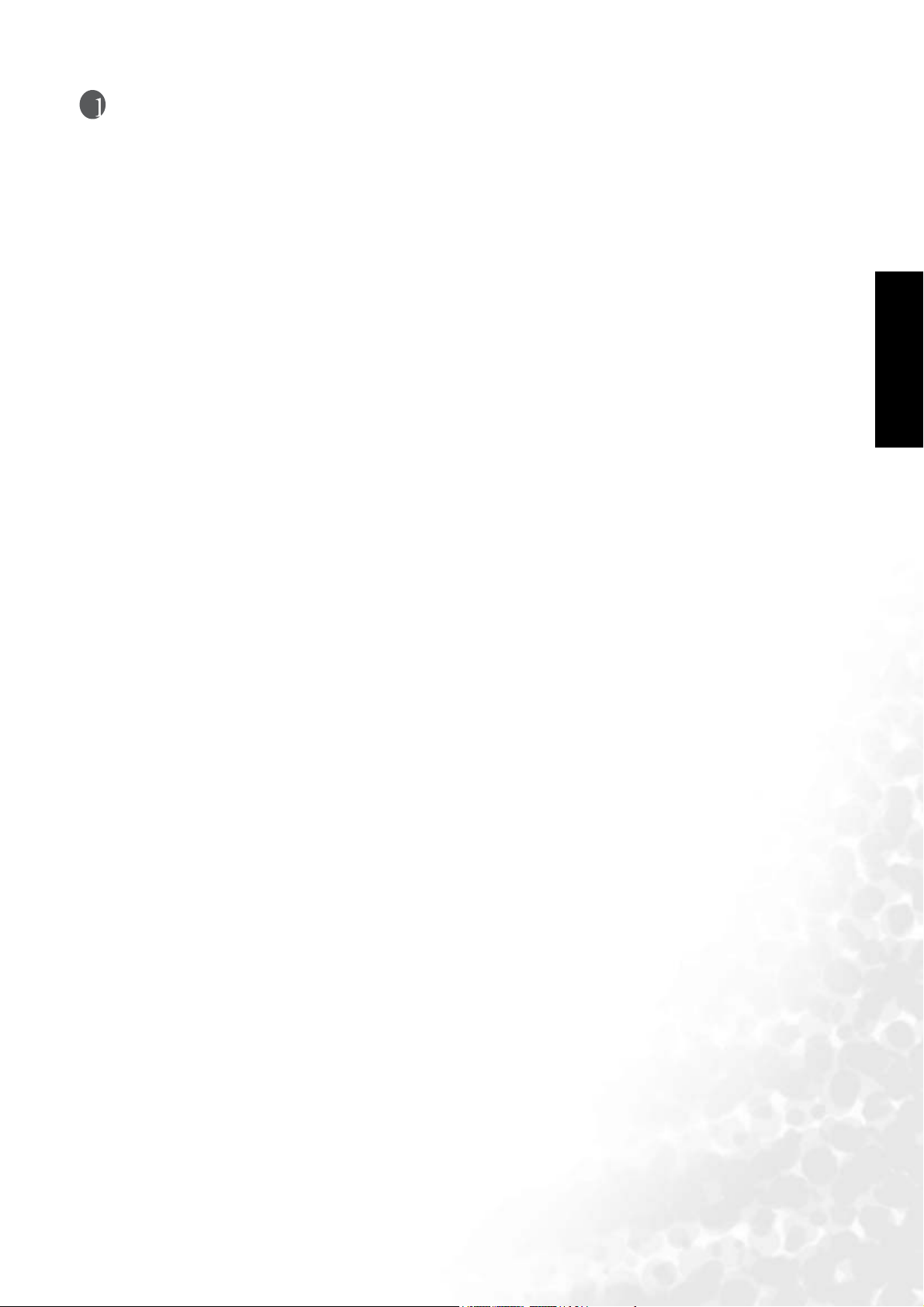
Introduction
Vous venez d'acheter un enregistreur de DVD DE350 BenQ et nous vous remercions de votre
confiance. Cet enregistreur de DVD vous permet :
• de lire vos CD et DVD pré-enregistrés, ou
• d'enregistrer des programmes télévisés ou des vidéos (d'un magnétoscope ou d'un caméscope)
sur des DVD et/ou sur le disque dur intégré.
Ses menus simples offrent un accès aisé aux fonctions avancées telles que l'enregistrement
programmé, l'édition du contenu d'un disque, etc.
Ce manuel décrit toutes les fonctionnalités de l'enregistreur de DVD. Reportez-vous à ce
manuel si vous avez besoin d'aide et veuillez respecter les remarques, les consignes de sécurité
et les avertissements.
Caractéristiques
• Enregistrement en temps réel sur un DVD+RW, un DVD+R ou sur le disque dur intégré
• Tuner intégré pour l'enregistrement de programmes télévisés ou proposés par le câble
• Compatibilité des disques enregistrés avec la plupart des lecteurs de DVD
• Enregistrement programmé
• Enregistrement du son bicanal aux formats MPEG-1, Layer II ou Dolby Digital
• Plusieurs modes d'enregistrement (capacité d'enregistrement jusqu'à 6 heures par DVD)
• Protection contre l'écriture
• Fonction Timeshift (mise en pause d'un programme en direct)
• Fonction de copie du disque dur sur DVD
• Affichage du menu de configuration à l'écran
Français
1 Introduction
Page 10
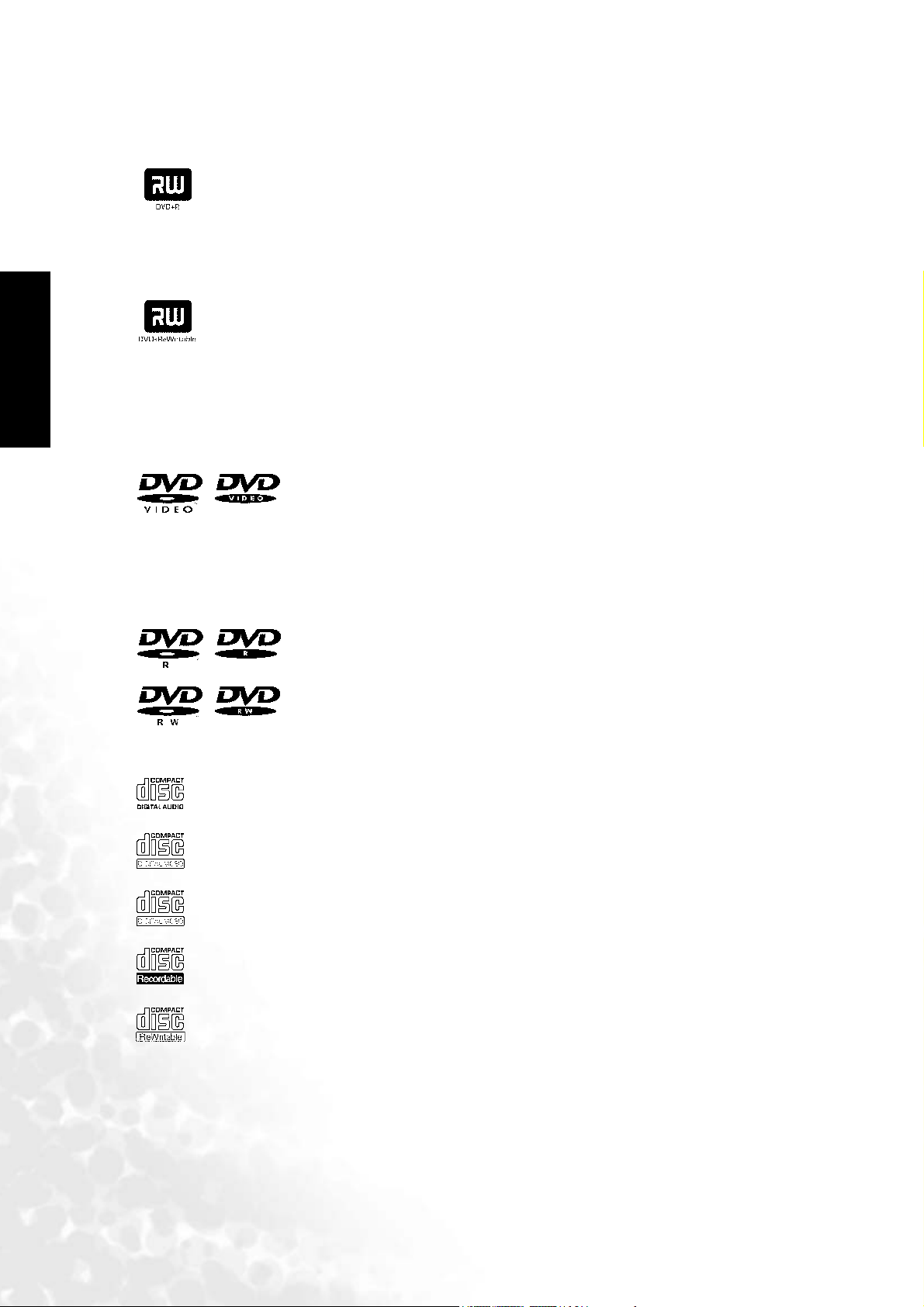
Types de supports compatibles
Enregistrement et lecture
DVD+R
DVD inscriptible. Vous pouvez enregistrer des données sur le disque qu'une seule fois, mais en
plusieurs étapes, jusqu'à ce que le disque soit saturé. Une fois enregistré, le disque ne peut être
effacé.
Français
DVD+RW
DVD réinscriptible. Vous pouvez effacer des données précédemment enregistrées sur le disque
et en enregistrer de nouvelles.
Lecture
DVD
L'enregistreur de DVD DE350 BenQ est équipé d'un système de protection contre la copie basé
sur le code de zone. Ce code correspond à la zone dans laquelle vous avez acheté l'appareil.
Dans certains pays, vous pouvez uniquement lire des DVD si leur code de zone correspond à
celui de votre enregistreur de DVD.
DVD-R
DVD-RW
Vous devez enregistrer et finaliser les DVD-R et les DVD-RW en mode Vidéo.
CD audio
VCD, VCD 2.0
SVCD
CD-R/MP3
CD-RW/MP3
CD photo
2 Introduction
Page 11
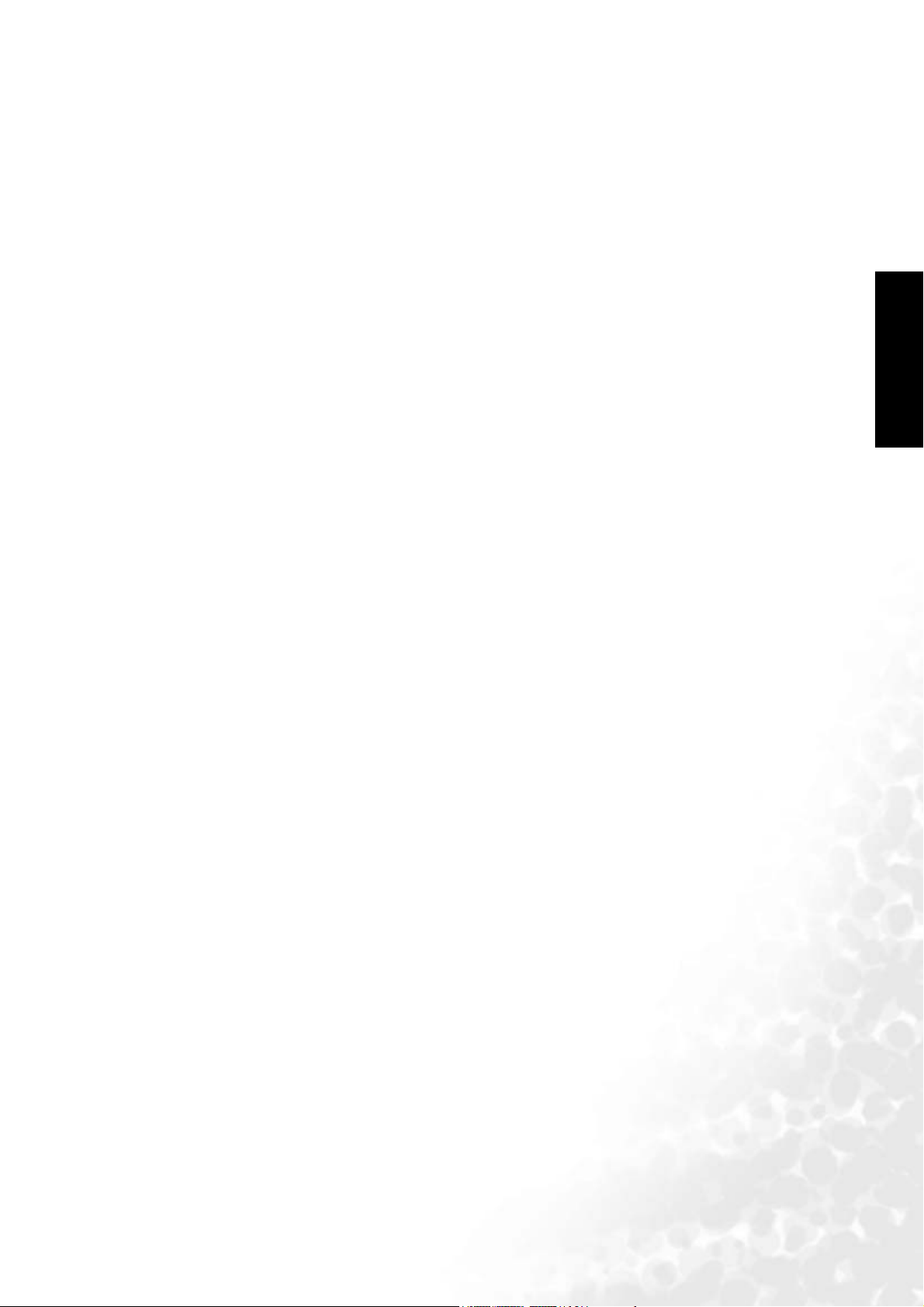
Interface d'entrée/sortie
Entrées pour l'enregistrement
• Antenne TV
• Entrée DV : port FireWire (IEEE 1394)
• Entrée S-Vidéo
• Entrée vidéo analogique (composite)
• Entrée audio analogique
Sorties
• Antenne TV (en boucle)
• Sortie S-Vidéo
• Sortie vidéo analogique (composite)
• Sortie vidéo composantes
• Sortie audio numérique
• Sortie audio analogique
Français
3 Introduction
Page 12
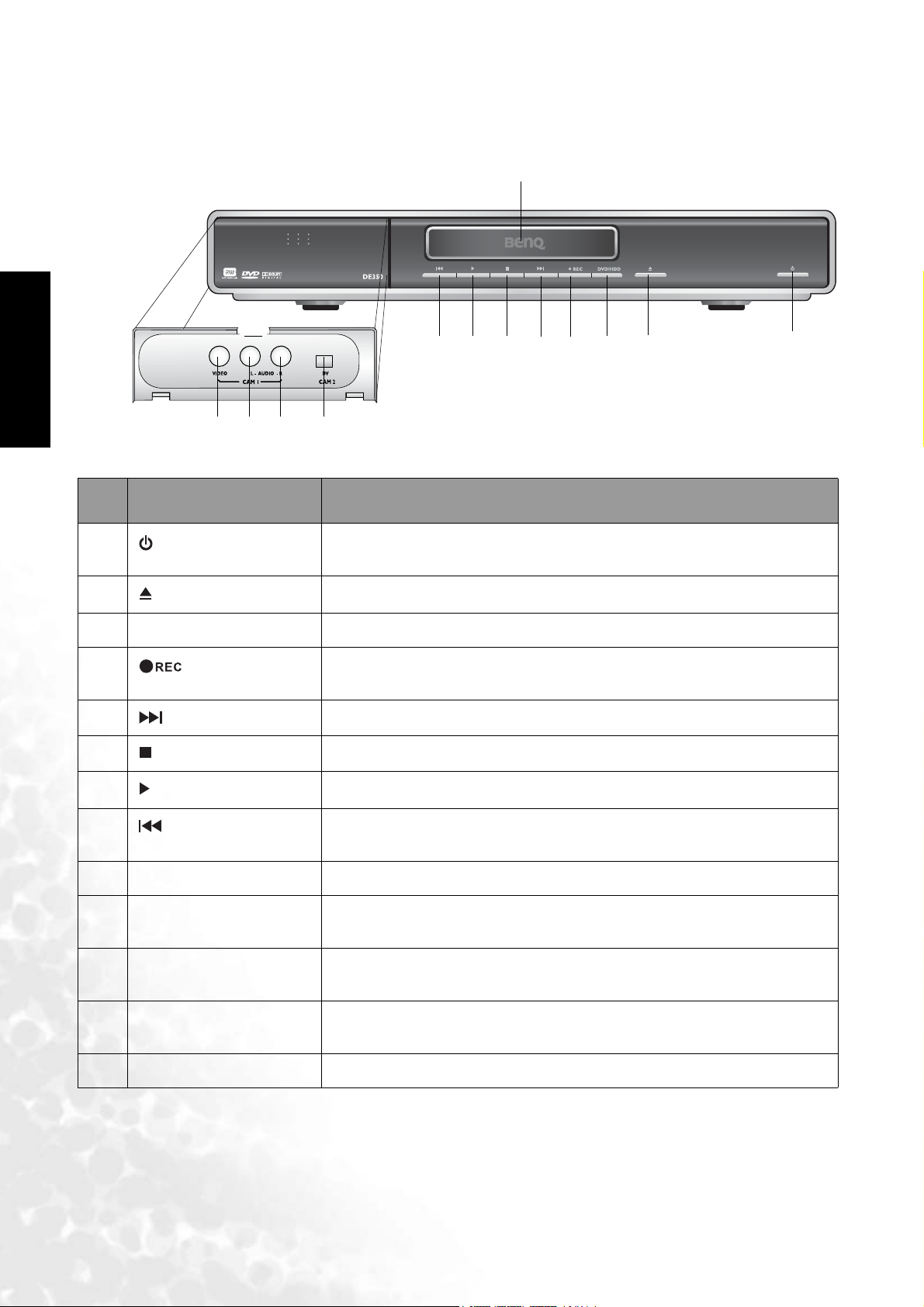
Présentation de l'enregistreur de DVD DE350 BenQ
Face avant
9
Français
45678
3
2
10111213
N° Bouton Description
1
2
3 DVD/HDD Appuyez sur ce bouton pour basculer entre le DVD et le disque dur.
4
5
6
7
Alimentation
Ouvrir/Fermer
REC
Suivant
Arrêt
Lecture
Appuyez sur ce bouton pour allumer ou éteindre (mettre en veille)
l'enregistreur de DVD.
Appuyez sur ce bouton pour ouvrir ou fermer le tiroir du disque.
Appuyez sur ce bouton pour lancer un enregistrement à partir d'une
source audio ou vidéo (par exemple un programme télévisé).
Appuyez sur ce bouton pour passer au chapitre ou à la piste suivant(e).
Appuyez sur ce bouton pour interrompre la lecture ou l'enregistrement.
Appuyez sur ce bouton pour lancer la lecture d'un disque.
1
8
9 Tiroir du disque Placez le disque ici (l'étiquette orientée vers le haut).
10 Entrée DV Pour raccorder un caméscope numérique ou un autre appareil via le
11 Entrée audio
12 Entrée audio
13 Entrée vidéo Pour raccorder la sortie vidéo d'autres appareils.
4 Introduction
Précédent
(canal de droite)
(canal de gauche)
Appuyez sur ce bouton pour revenir au chapitre ou à la piste
précédent(e).
port FireWire (IEEE 1394).
Pour raccorder la sortie audio (canal de droite) d'autres appareils.
Pour raccorder la sortie audio (canal de gauche) d'autres appareils.
Page 13
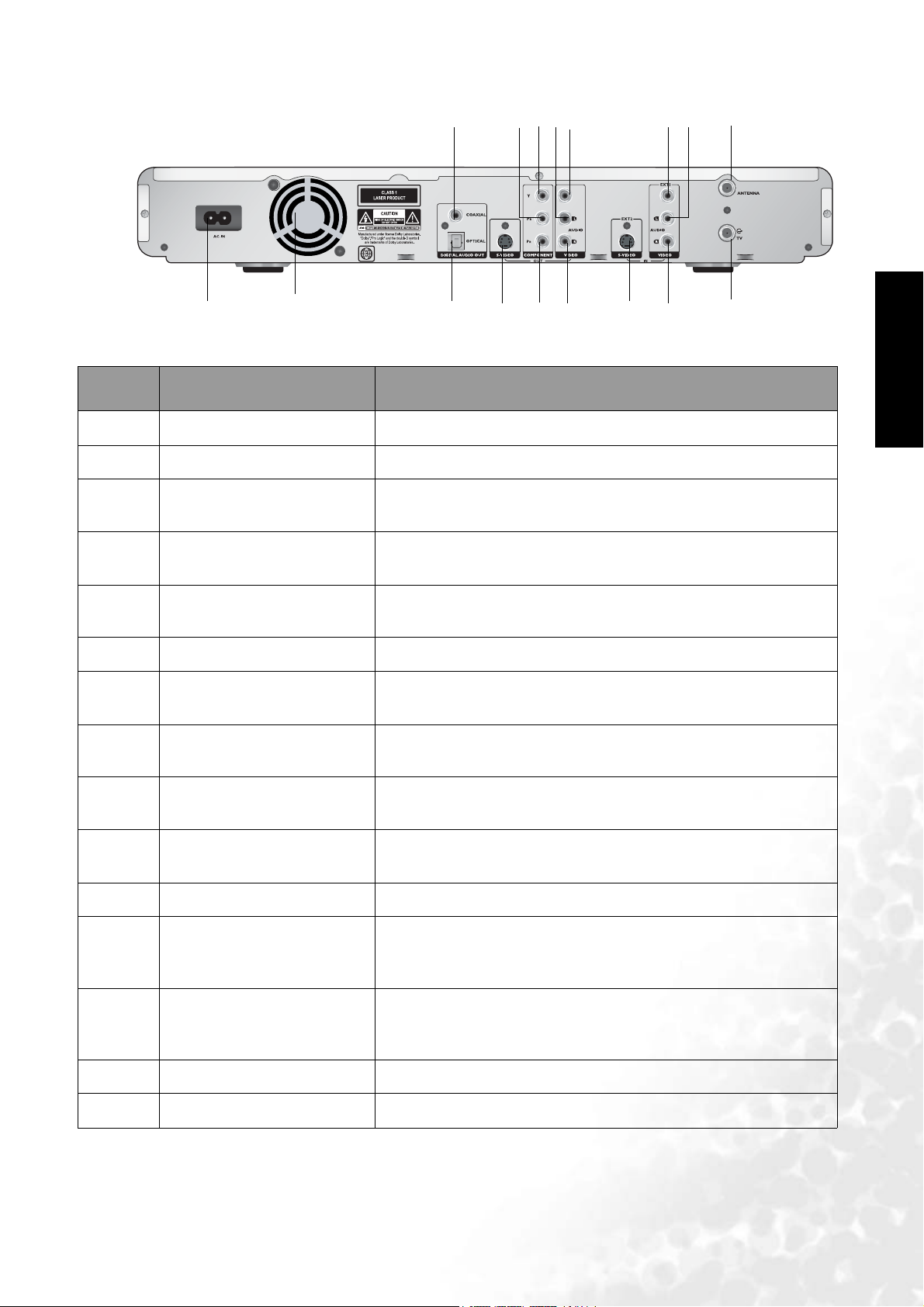
Face arrière
14
1
438 71011
17
16
15 12
13
26 59
N° Bouton Description
1 Entrée d'antenne Pour brancher une antenne TV ou le câble (télédistribution).
2 Sortie d'antenne Pour raccorder l'entrée d'antenne de votre téléviseur.
3 Entrée vidéo composite
(jaune)
4 Entrée audio
(canal de gauche/blanc)
5 Entrée audio
(canal de droite/rouge)
6 Entrée S-Vidéo (noir) Pour raccorder la sortie S-Vidéo d'autres appareils.
7 Sortie vidéo composite
(jaune)
8 Sortie audio
(canal de gauche/blanc)
Pour raccorder la sortie vidéo ou composantes d'autres
appareils.
Pour raccorder la sortie audio (canal de gauche) d'autres
appareils.
Pour raccorder la sortie audio (canal de droite) d'autres
appareils.
Pour raccorder l'entrée S-Vidéo d'autres appareils.
Pour raccorder l'entrée audio (canal de gauche) d'autres
appareils dotés d'une sortie composantes.
Français
9 Sortie audio
(canal de droite/rouge)
10, 11, 12Sortie composantes
(rouge/bleu/vert)
13 Sortie S-Vidéo (noir) Pour raccorder l'entrée S-Vidéo d'autres appareils.
14 Sortie audio numérique
(coaxiale)
15 Sortie audio numérique
(optique)
16 Ventilateur Pour refroidir l'intérieur de l'enregistreur de DVD.
17 Alimentation Pour brancher le cordon d'alimentation.
Pour raccorder l'entrée audio (canal de droite) d'autres appareils
dotés d'une sortie composantes.
Pour raccorder l'entrée vidéo composantes/balayage progressif
d'autres appareils.
Pour raccorder l'entrée audio numérique d'autres appareils (par
ex. récepteurs ou amplificateurs) dotés d'un décodeur audio
numérique multicanal.
Pour raccorder l'entrée audio numérique d'autres appareils (par
ex. récepteurs ou amplificateurs) dotés d'un décodeur audio
numérique multicanal.
5 Introduction
Page 14
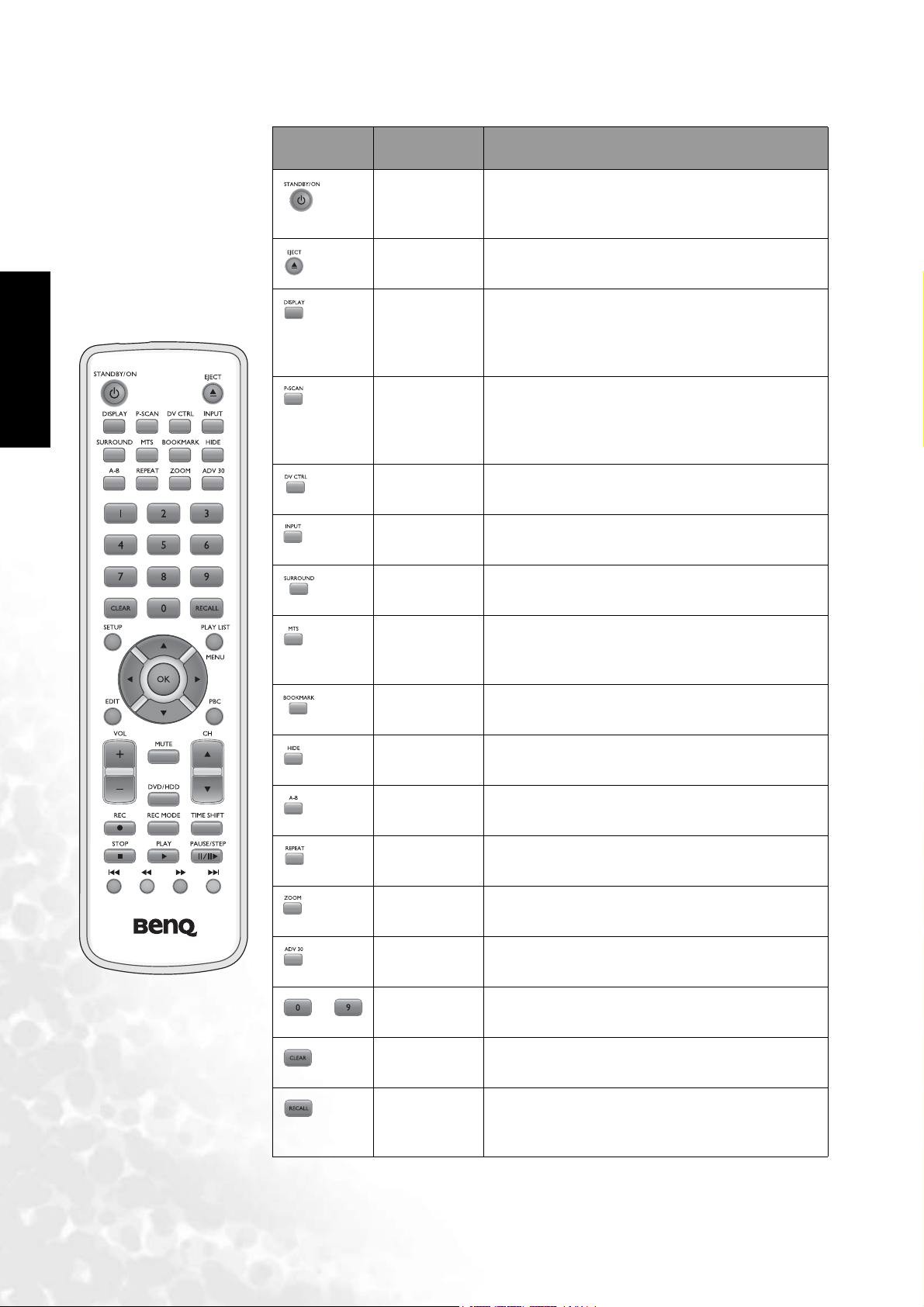
Télécommande
Icône Bouton Description
Alimentation/
mise en
veille
Éjecter Appuyez sur ce bouton pour ouvrir ou fermer le
Français
Affichage Appuyez sur ce bouton pour afficher l'état de
P-SCAN Lors de la lecture d'un DVD, appuyez sur ce
Contrôle DV Appuyez sur ce bouton pour activer/désactiver
Entrée Appuyez sur ce bouton pour basculer entre les
Surround Appuyez sur ce bouton pour activer/désactiver
MTS Appuyez sur ce bouton pour basculer entre les
Appuyez sur ce bouton pour allumer/éteindre
(mettre en veille) l'enregistreur de DVD.
tiroir du disque.
fonctionnement actuel. Par exemple, lors de la
lecture d'un DVD, appuyez sur ce bouton pour
afficher le chapitre, le titre, la durée, etc.
bouton pour faire basculer la sortie vidéo de
l'enregistreur de DVD entre les modes de
balayage progressif et entrelacé.
la fonction de contrôle DV.
différentes sources de signal.
le son Surround.
modes audio Stéréo, SAP et Mono lors de la
visualisation de programmes TV/CATV.
~
Signet Appuyez sur ce bouton pour insérer un signet
en cours de lecture d'un disque.
Masquer Appuyez sur ce bouton pour masquer un
nouveau chapitre.
Répétition
A-B
Mode
répétition
Zoom Appuyez sur ce bouton pour agrandir l'image
Avance de
30 secondes
Boutons
numérotés
Effacer Appuyez sur ce bouton pour effacer des
Rappel Appuyez sur ce bouton pour basculer entre la
Appuyez sur ce bouton pour accéder à la
fonction de répétition d'une séquence (A-B).
Appuyez sur ce bouton pour sélectionner un
mode de répétition.
vidéo.
Appuyez sur ce bouton pour faire avancer le
contenu multimédia de 30 secondes.
Ces boutons permettent d'introduire des
chiffres.
paramètres dans un menu.
chaîne TV/CATV actuelle et celle sélectionnée
précédemment.
6 Introduction
Page 15
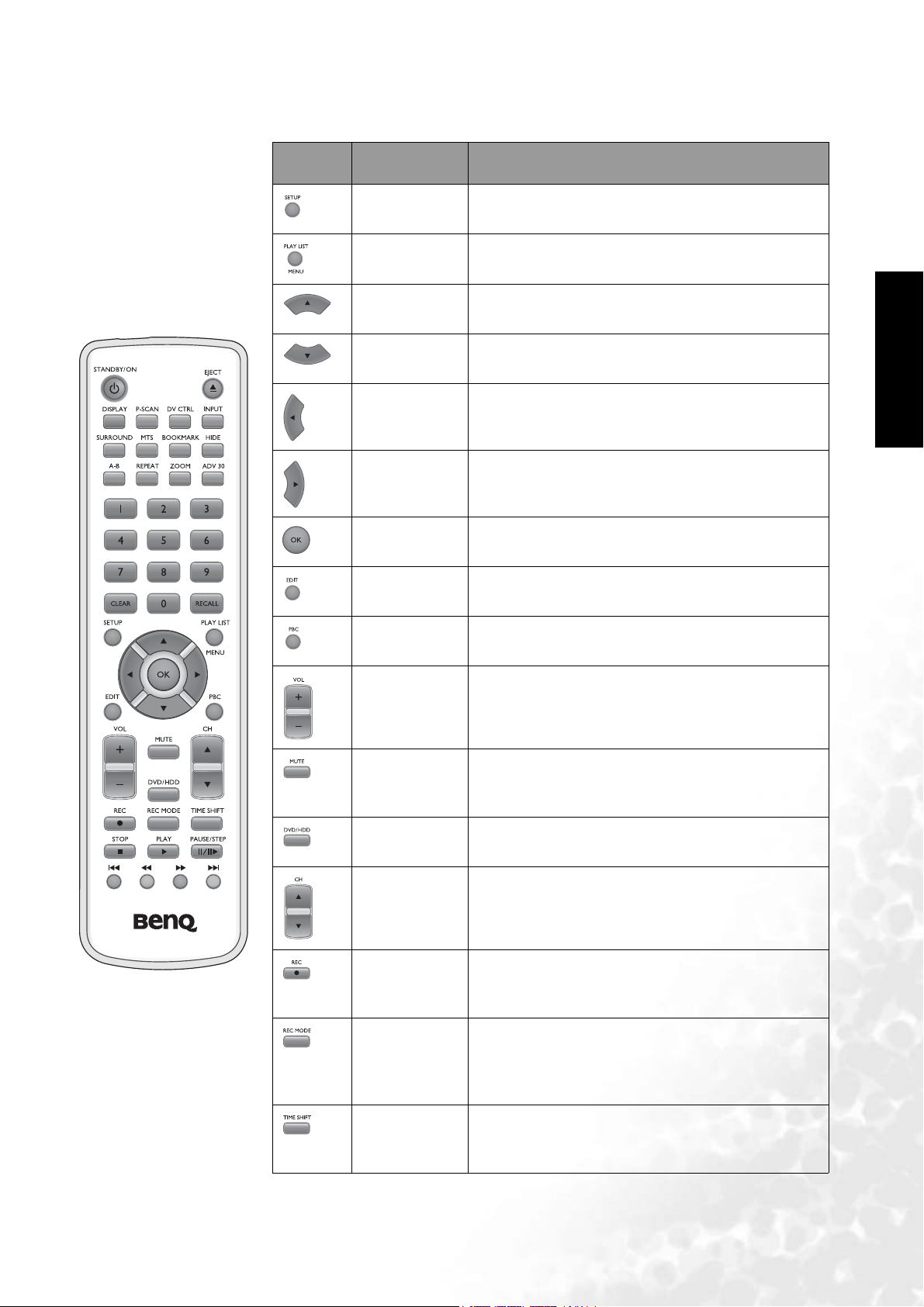
Icône Bouton Description
Configuration Appuyez sur ce bouton pour afficher/quitter le
menu Config.
Liste de
lecture/menu
Haut Appuyez sur ce bouton pour vous déplacer vers le
Bas Appuyez sur ce bouton pour vous déplacer vers le
Gauche Appuyez sur ce bouton pour vous déplacer vers la
Droite Appuyez sur ce bouton pour vous déplacer vers la
OK Appuyez sur ce bouton pour confirmer la
Éditer Appuyez sur ce bouton pour afficher/quitter le
PBC Appuyez sur ce bouton pour afficher le menu PBC
Volume Appuyez sur ce bouton pour augmenter ou
Appuyez sur ce bouton pour afficher/quitter la
liste de lecture ou le menu.
haut dans le menu Config.
bas dans le menu Config.
gauche dans le menu Config.
droite dans le menu Config.
sélection d'une option dans le menu Config.
menu Édition.
du VCD en cours de lecture.
diminuer le volume sonore.
Français
Silence Appuyez sur ce bouton pour couper le son
momentanément. Appuyez de nouveau sur ce
bouton pour le réactiver.
DVD/HDD Appuyez sur ce bouton pour basculer entre les
supports d'enregistrement DVD et disque dur.
Chaîne Appuyez sur ces boutons pour sélectionner la
chaîne précédente ou suivante.
Enregistrer Appuyez sur ce bouton pour démarrer
l'enregistrement à partir de la source d'entrée
sélectionnée.
Mode
d'enregistrem
ent
Timeshift Appuyez sur ce bouton pour activer ou désactiver
Appuyez sur ce bouton pour sélectionner le mode
d'enregistrement. Chaque mode d'enregistrement
offre une qualité vidéo et une durée
d'enregistrement différentes.
la fonction de mise en pause de programmes en
direct.
7 Introduction
Page 16
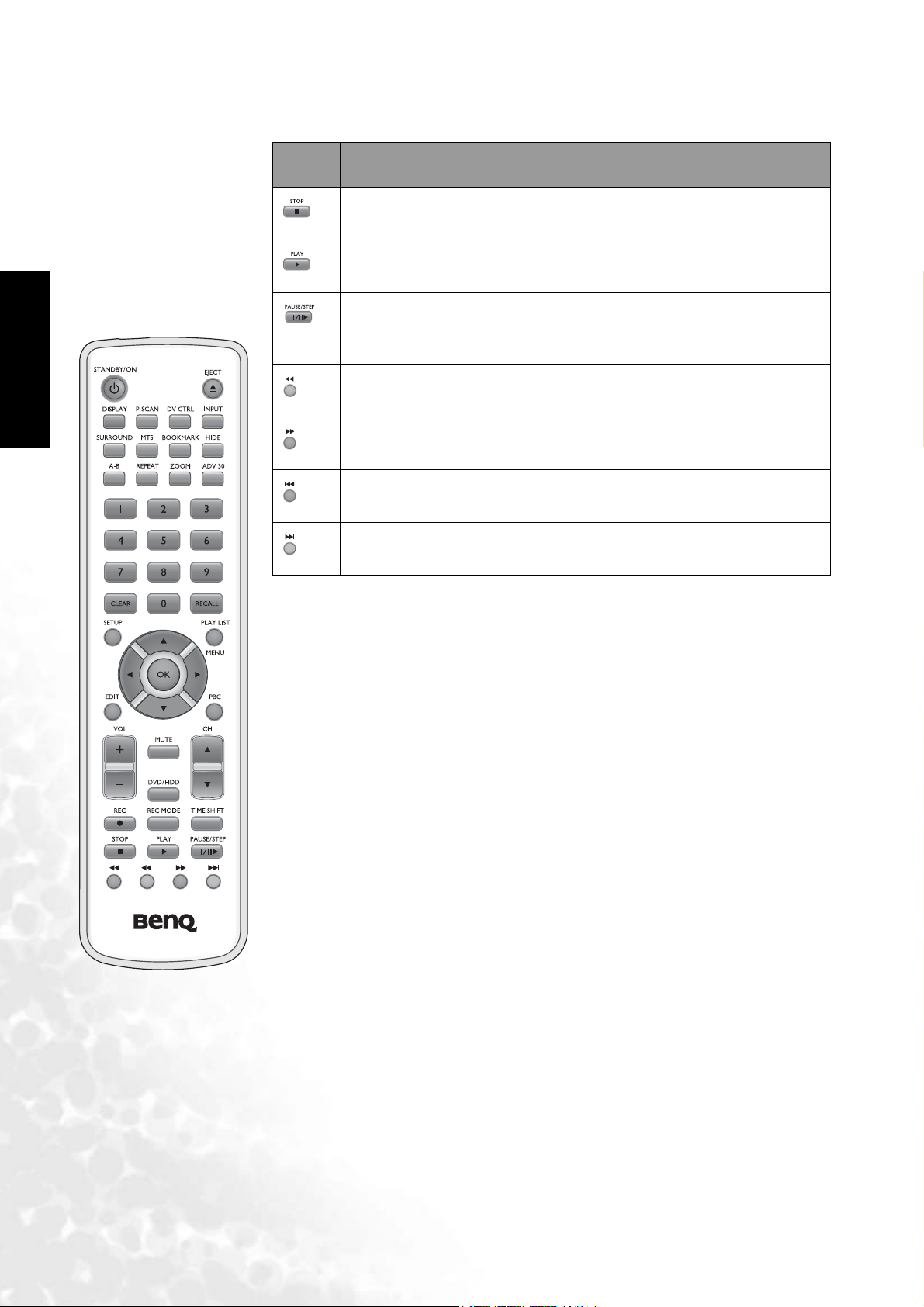
Icône Bouton Description
Arrêt Appuyez sur ce bouton pour interrompre la lecture
ou l'enregistrement.
Lecture Appuyez sur ce bouton pour lancer la lecture du
disque ou du contenu multimédia sélectionné.
Français
Pause/lecture
image par
image
Retour Appuyez sur ce bouton pour effectuer un retour
Avance Appuyez sur ce bouton pour effectuer une avance
Précédent Appuyez sur ce bouton pour revenir au titre ou au
Suivant Appuyez sur ce bouton pour passer au titre ou au
Appuyez sur ce bouton pour suspendre la lecture.
Appuyez de nouveau sur ce bouton pour lire la
vidéo image par image.
plus ou moins rapide dans un contenu multimédia.
plus ou moins rapide dans un contenu multimédia.
chapitre précédent pendant la lecture du DVD.
chapitre suivant pendant la lecture du DVD.
8 Introduction
Page 17
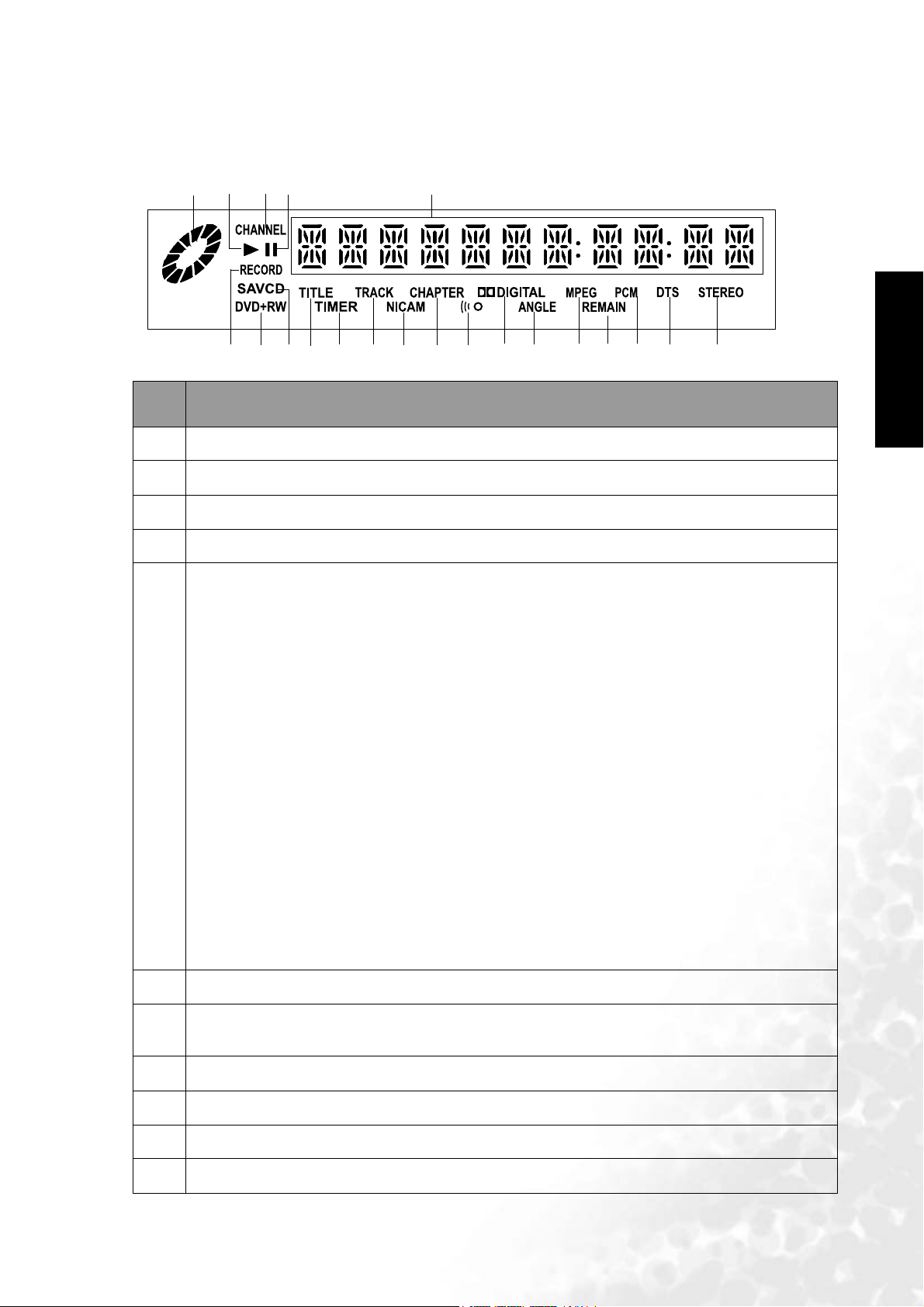
Afficheur de la face avant
L'afficheur multifonctionnel se trouve du côté droit de la face avant. Les informations qui y
sont affichées et leurs explications figurent dans le tableau ci-dessous :
3
2
1
4
5
Français
6
8
7
10
9
11
12
13
14
15
16
N° Description
1 Indique que la lecture ou l'enregistrement est en cours.
2 Indique que la lecture est en cours.
3 Indique que l'entrée d'antenne TV/câble est sélectionnée.
4 Indique la suspension de la lecture ou de l'enregistrement.
5 Affiche les message d'état :
TV ON ? : L'enregistreur de DVD est en mode de configuration
initiale. Reportez-vous à la section « Configuration initiale
de l'enregistreur de DVD » à la page 27 pour de plus
amples informations sur la configuration initiale.
TRAY OPEN (TIROIR OUVERT) : Le tiroir du disque est ouvert.
CLOSING (FERMETURE) : Fermeture du tiroir du disque en cours.
LECTURE : Lecture du disque en cours.
0 DISQUE : Aucun disque n'a été inséré. Si vous avez inséré un
disque, il est possible que l'enregistreur ne parvienne pas
à le lire.
INFO : Des informations sur le DVD inséré s'affichent à l'écran.
SUPPRESSION : Tout le contenu du disque est effacé.
DISQUE VIERGE : Le disque inséré est vierge ou son contenu a été effacé
(aucun enregistrement).
PROTÉGÉ : Le disque est protégé contre l'enregistrement.
CHxx : Chaîne TV, xx représentant le numéro de la chaîne.
DISQ. SAT. : Le disque est saturé. Il n'y a plus d'espace disponible pour
un nouvel enregistrement.
ERREUR DISQUE : Une erreur s'est produite lors de l'écriture du titre.
BLOQUÉ : Impossible d'ouvrir ou de fermer le tiroir du disque.
17
18 19
20
21
6 Indique que l'enregistrement est en cours.
7 Différents segments indiquent le type de DVD inséré : DVD, DVD+R, DVD+RW.
(Les DVD-R et les DVD-RW s'affichent comme DVD.)
8 Différents segments indiquent le type de CD inséré : SAVCD, VCD, CD.
9 Indique que le chiffre affiché correspond au numéro de titre sélectionné sur le DVD.
10 Indique qu'un programmateur a été activé (et que d'autres fonctions sont désactivées).
11 Indique que le chiffre affiché correspond au numéro de piste sélectionné sur le CD.
9 Introduction
Page 18
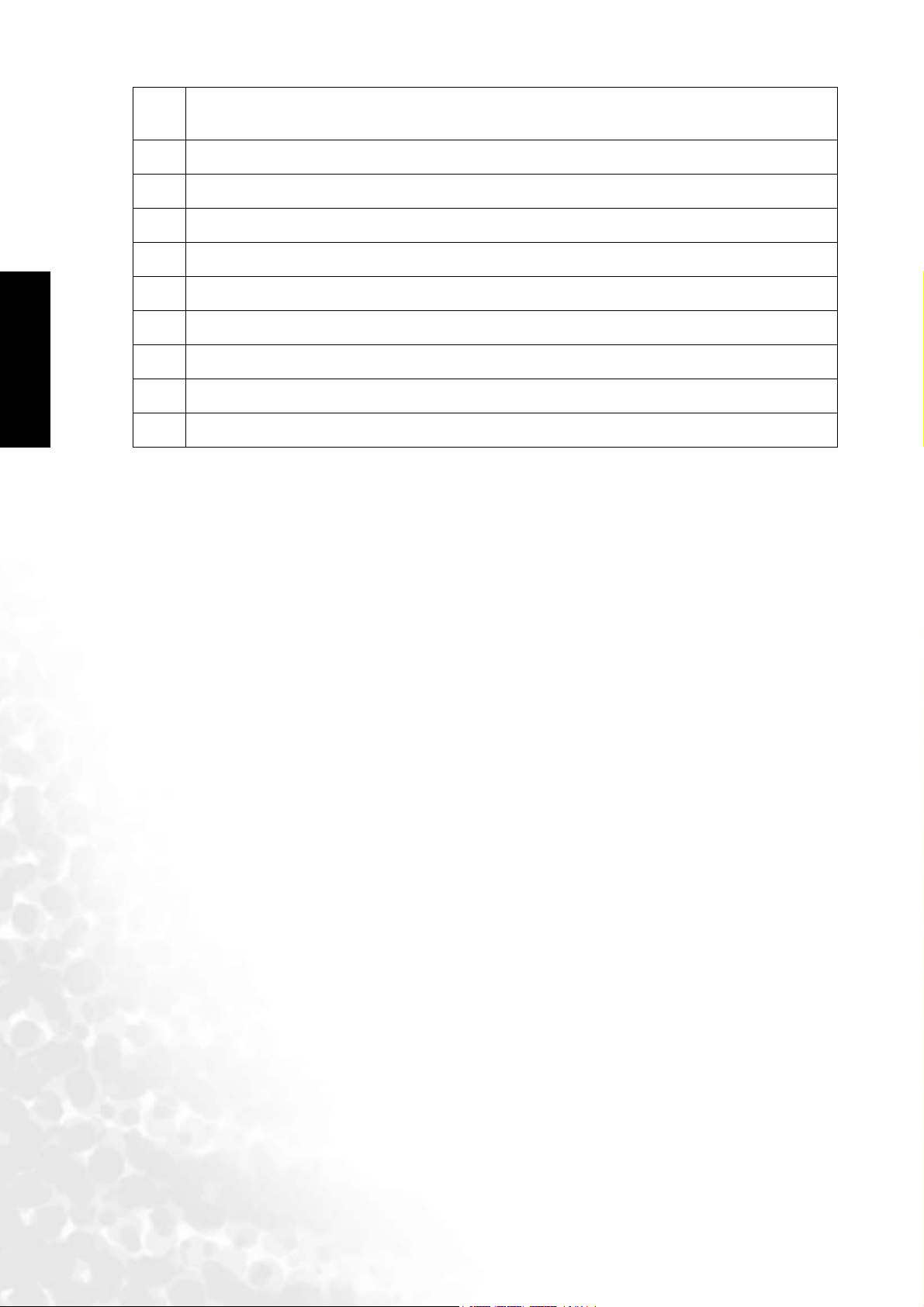
12 Indique la détection d'un signal audio Nicam (uniquement pour les régions utilisant le
système PAL).
13 Indique que le chiffre affiché correspond au chapitre sélectionné ou en cours de lecture.
14 Indique la réception d'un signal de la télécommande.
15 Indique qu'un signal audio Dolby Digital est disponible sur la sortie audio numérique.
16 Indique qu'un angle de caméra différent est disponible ou sélectionné.
Français
17 Indique qu'un signal audio MPEG est disponible sur la sortie audio numérique.
18 Indique que le chiffre affiché correspond à la durée restante du disque en cours de lecture.
19 Indique qu'un signal audio PCM est disponible sur la sortie audio numérique.
20 Indique qu'un signal audio DTS est disponible sur la sortie audio numérique.
21 Indique que 2 canaux audio (stéréo) sont disponibles sur les sorties audio analogiques.
10 Introduction
Page 19
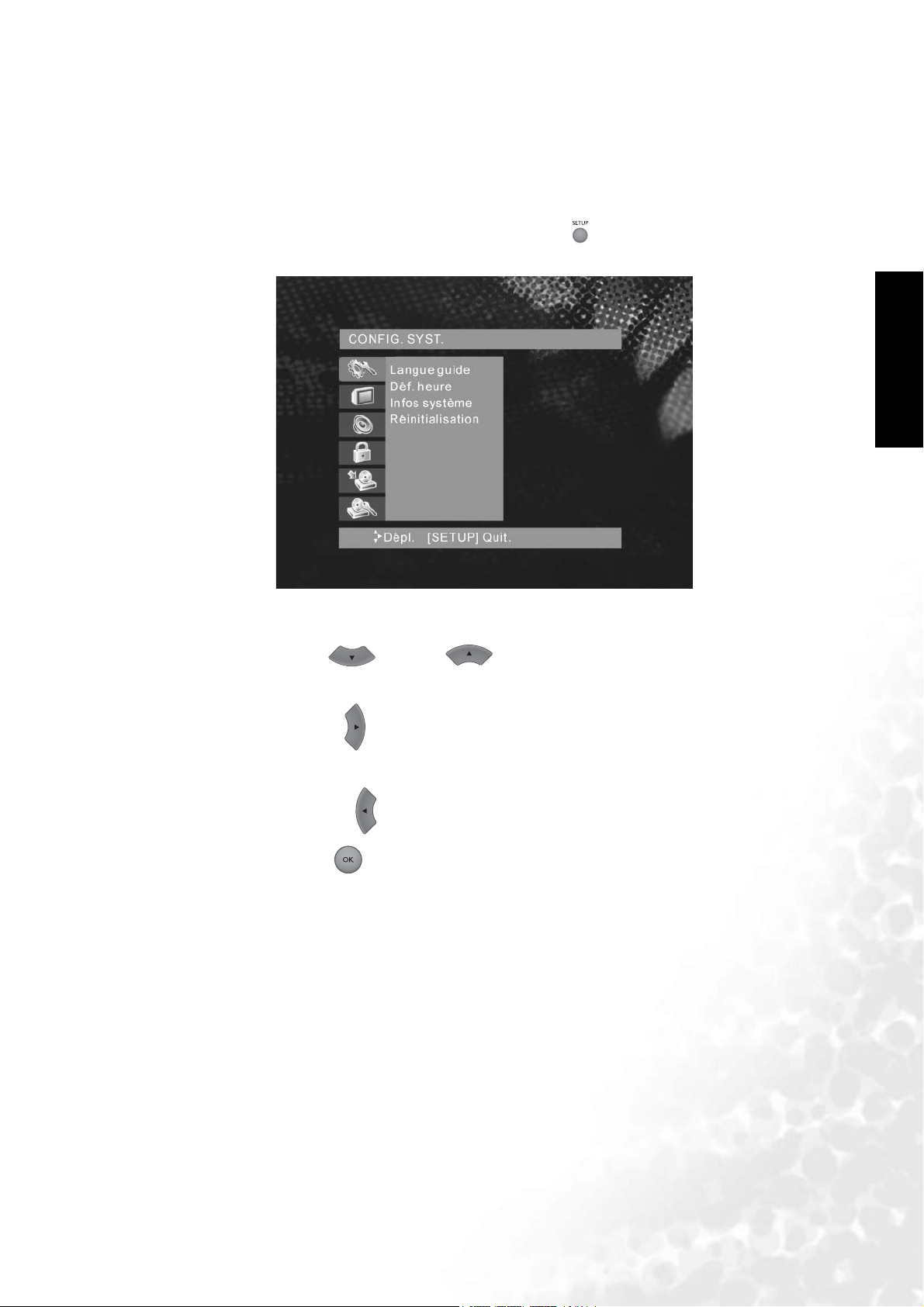
Menus affichés à l'écran
Menu Config.
Le menu Config. permet d'effectuer la configuration initiale de l'enregistreur de DVD ou de
modifier les paramètres d'autres options selon vos préférences.
Affichez le menu Config. en appuyant sur le bouton Setup (Configuration) de la
télécommande.
Français
Navigation dans le menu Config.
Appuyez sur la flèche bas ou haut de la télécommande pour sélectionner
l'option souhaitée.
Appuyez sur la flèche droite de la télécommande pour accéder à l'option sélectionnée ou
l'activer.
Appuyez sur la flèche gauche de la télécommande pour revenir au menu précédent.
Appuyez sur le bouton OK de la télécommande pour confirmer la sélection.
11 Introduction
Page 20
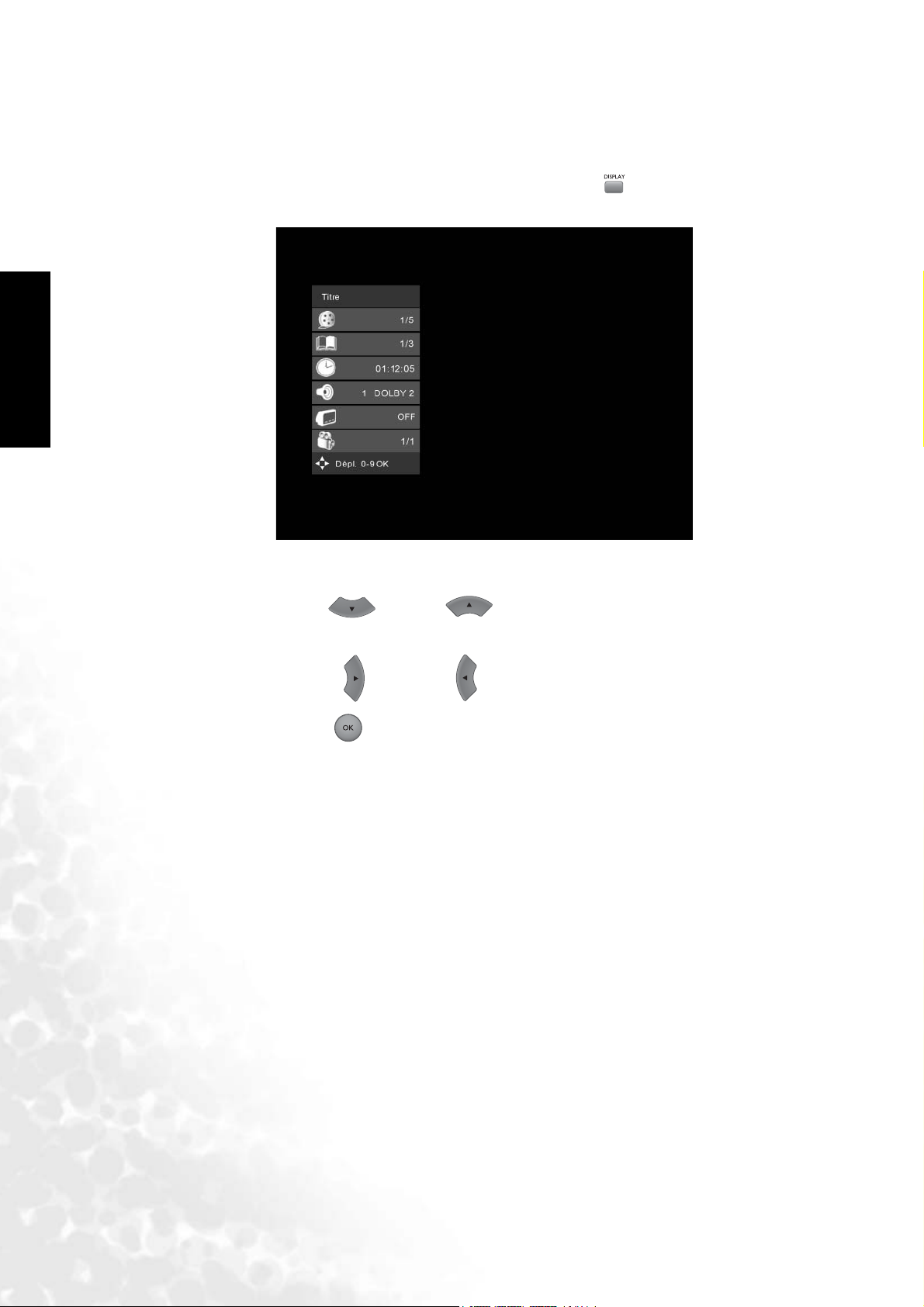
Menu Affichage
Pendant la lecture du disque, le menu Affichage vous permet d'exécuter différentes opérations
comme la recherche sur le disque ou la modification des paramètres audio.
Accédez au menu Affichage en appuyant sur le bouton
télécommande.
Display (Affichage) de la
Français
Navigation dans le menu Affichage
Appuyez sur la flèche bas ou haut de la télécommande pour sélectionner
l'option souhaitée.
Appuyez sur la flèche droite ou gauche de la télécommande pour accéder à une option.
Appuyez sur le bouton OK de la télécommande pour confirmer la sélection.
12 Introduction
Page 21
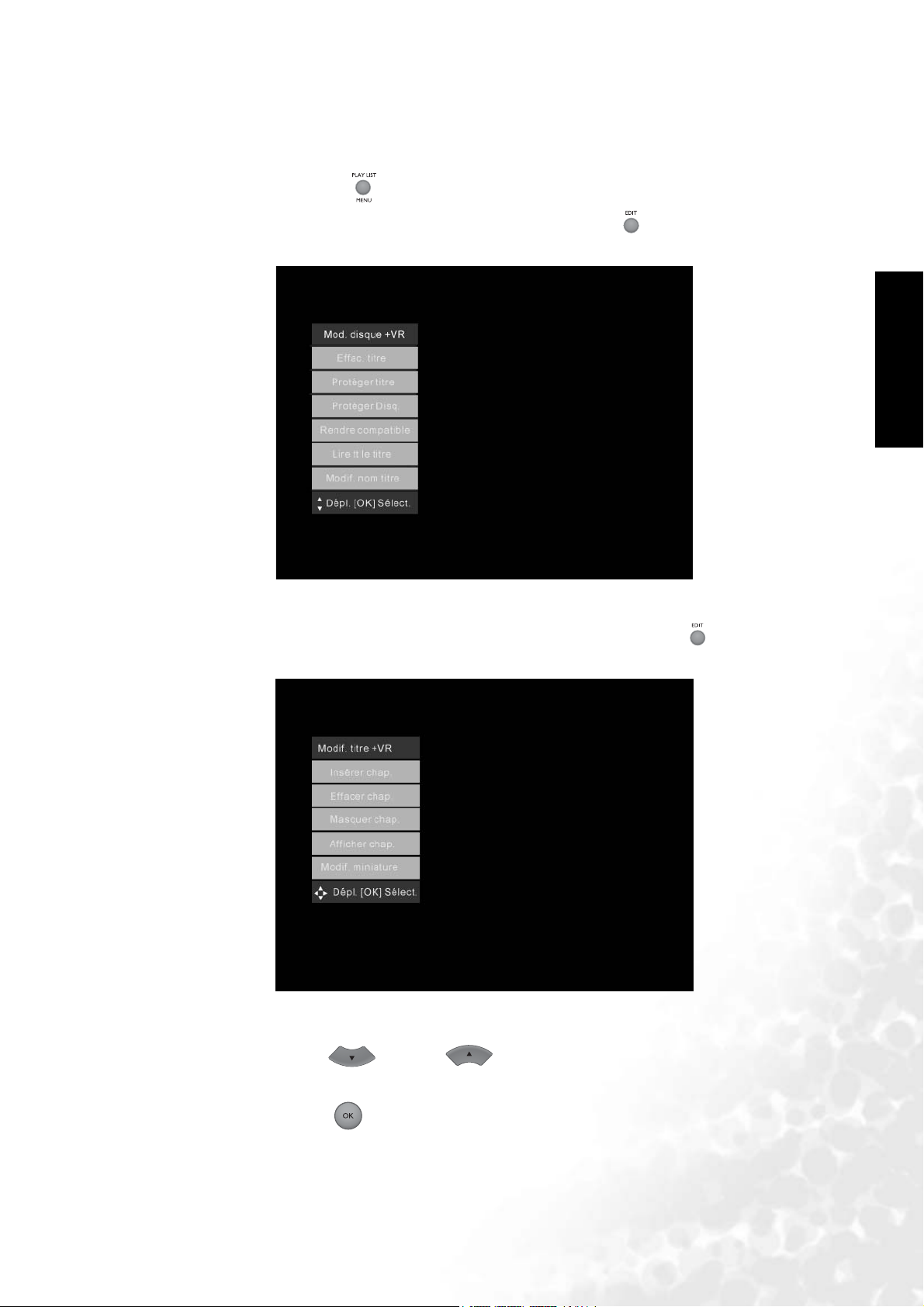
Menu Édition
Lors de la lecture d'un DVD+RW inscriptible, vous pouvez vous servir du menu Édition pour
éditer le contenu du disque, à savoir pour effacer un titre/chapitre ou pour renommer un titre.
Appuyez sur le bouton
Menu de la télécommande pour afficher le contenu du disque.
Ensuite, accédez au menu Édition en appuyant sur le bouton Edit (Éditer) de la
télécommande.
Lors de la lecture d'un DVD+R ou d'un DVD+RW non finalisé, le menu Édition du titre/
chapitre suivant s'affiche à l'écran lorsque vous appuyez sur le bouton
Edit (Éditer) de la
télécommande.
Français
Navigation dans le menu Édition
Appuyez sur la flèche bas ou haut de la télécommande pour sélectionner
l'option souhaitée.
Appuyez sur le bouton
OK de la télécommande pour confirmer la sélection.
13 Introduction
Page 22
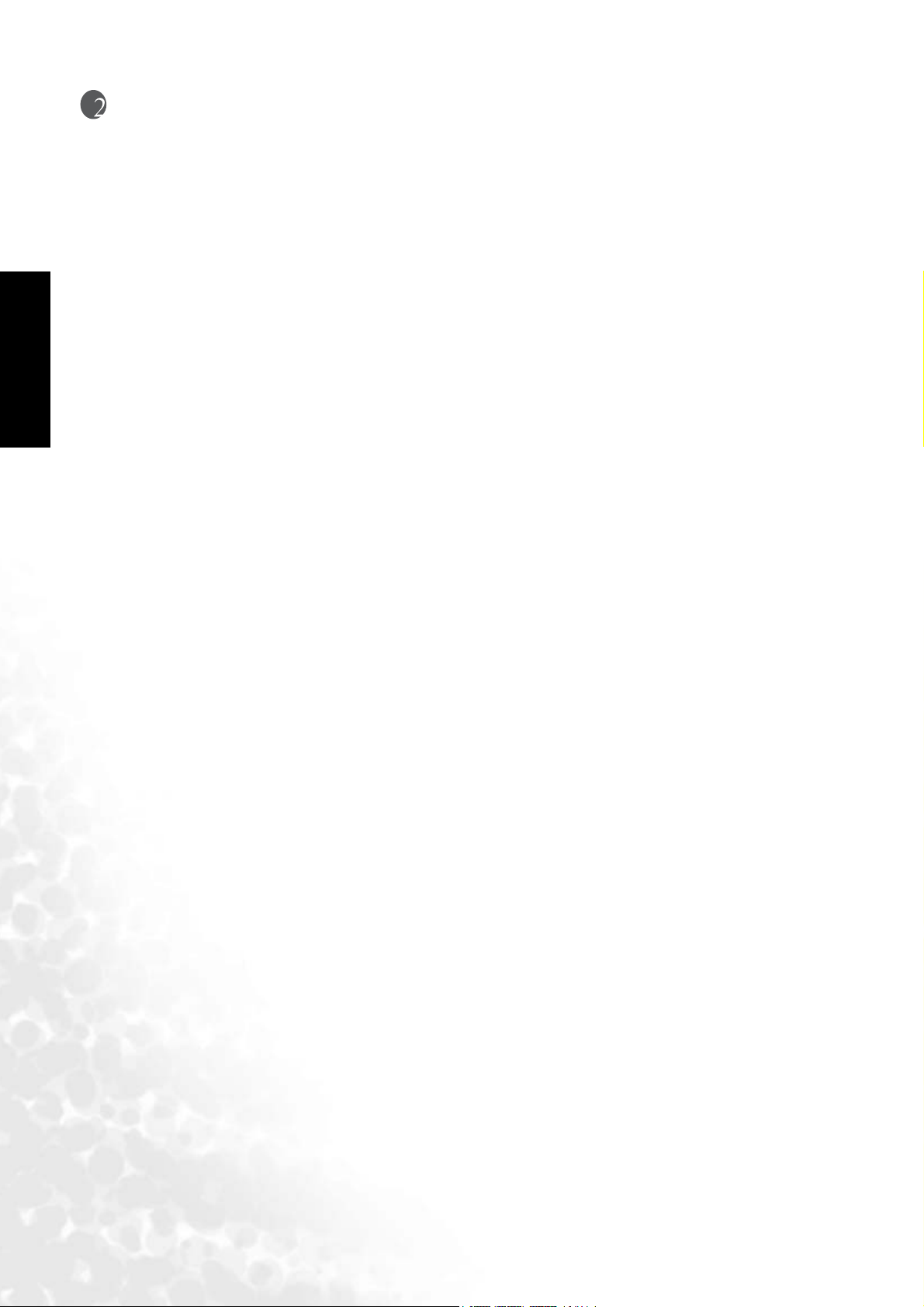
Raccordement de l'enregistreur de DVD
Raccordement à un dispositif d'affichage (téléviseur ou projecteur)
Il convient de connecter l'enregistreur de DVD à un dispositif d'affichage pour pouvoir
regarder un DVD et accéder aux menus affichés à l'écran.
Il existe différents moyens de connecter l'enregistreur de DVD au dispositif d'affichage. Vous
pouvez utiliser :
• Un câble vidéo composantes (non fourni).
Français
Voir « Raccordement de l'enregistreur de DVD à un téléviseur à l'aide d'un câble vidéo
composantes » à la page 15.
• Un câble S-Vidéo (non fourni).
Voir « Raccordement de l'enregistreur de DVD à un téléviseur à l'aide d'un câble S-Vidéo » à la
page 16.
• Un câble audio/vidéo (vidéo composite) (fourni).
Voir « Raccordement de l'enregistreur de DVD à un téléviseur à l'aide d'un câble A/V » à la
page 17.
Il vous suffit de connecter votre enregistreur de DVD au dispositif d'affichage à l'aide d'un des
câbles mentionnés ci-dessus, chacun d'entre eux offrant un niveau de qualité vidéo différent.
Vous devrez certainement choisir le câble adéquat en fonction des connecteurs disponibles sur
le dispositif d'affichage.
Excellente qualité vidéo
La meilleure méthode de connexion vidéo consiste à utiliser le signal vidéo composantes (à ne
pas confondre avec le signal vidéo composite). Les téléviseurs numériques et les projecteurs
utilisent le signal vidéo composantes par défaut. Utilisez cette méthode si elle est prise en
charge par votre dispositif d'affichage.
Bonne qualité vidéo
La méthode de connexion S-Vidéo offre une meilleure qualité vidéo analogique que la
méthode A/V standard. Si votre dispositif d'affichage dispose d'un connecteur A/V et d'un
connecteur S-Vidéo, vous devriez opter pour la seconde méthode.
Qualité vidéo normale
Votre dispositif d'affichage (téléviseur ou projecteur) doit au moins être équipé d'une entrée
A/V. Cette entrée utilise un signal vidéo analogique composite et donne une qualité vidéo fait
acceptable, mais pas optimale. Il s'agit de la méthode de connexion la moins satisfaisante.
Enregistrement de programmes diffusés sur des chaînes TV
L'enregistreur de DVD doit être relié au câble d'antenne TV pour pouvoir enregistrer des
signaux TV sur DVD. Grâce au câble RF TV souple, vous pouvez sélectionner et regarder une
chaîne TV sur le téléviseur pendant que l'enregistreur de DVD enregistre un programme
diffusé sur une autre chaîne ou est éteint. Voir « Raccordement de l'enregistreur de DVD au
câble d'antenne TV » à la page 18.
Raccordement à une installation audio
Il est possible de connecter l'enregistreur de DVD à un appareil audio numérique ou
analogique (tel qu'une chaîne hi-fi) à l'aide d'un câble audio adéquat (non fourni).
Voir « Raccordement de l'enregistreur de DVD à votre installation audio Surround » à la
page 19 ou
voir « Raccordement de l'enregistreur de DVD à votre chaîne stéréo » à la page 21.
14 Raccordement de l'enregistreur de DVD
Page 23

Raccordement de l'enregistreur de DVD à un téléviseur à l'aide d'un
câble vidéo composantes
Vérifiez si votre téléviseur dispose de prises vidéo composantes disponibles :
- Si c'est le cas, vous pouvez suivre cette procédure.
- Dans le cas contraire, vous devrez identifier les câbles à utiliser pour connecter votre
appareil au téléviseur.
Raccordement de l'enregistreur de DVD à un téléviseur à l'aide d'un câble vidéo composantes
1 Connectez une extrémité d'un câble vidéo composantes adéquat (non fourni) aux sorties OUT
COMPONENT situées à l'arrière de l'enregistreur de DVD.
2 Connectez l'autre extrémité de ce câble aux entrées vidéo composantes du téléviseur.
3 Connectez une extrémité d'un câble audio stéréo adéquat (non fourni) aux sorties OUT
AUDIO situées à l'arrière de l'enregistreur de DVD.
4 Connectez l'autre extrémité du câble aux entrées audio correspondantes du téléviseur (ou de la
chaîne hi-fi).
La connexion finale doit être conforme au schéma ci-dessous :
Câble vidéo composantes
Branchez le câble vidéo composantes
sur les entrées vidéo composantes du
téléviseur.
Câble audio
Branchez le câble audio sur les
entrées audio du téléviseur.
Français
15 Raccordement de l'enregistreur de DVD
Page 24

Raccordement de l'enregistreur de DVD à un téléviseur à l'aide d'un
câble S-Vidéo
Vérifiez si votre téléviseur dispose d'une prise S-Vidéo disponible :
- Si c'est le cas, vous pouvez suivre cette procédure.
- Dans le cas contraire, vous devrez identifier les câbles à utiliser pour connecter votre
appareil au téléviseur.
Raccordement de l'enregistreur de DVD à un téléviseur à l'aide d'un câble S-Vidéo
Français
l'arrière de l'enregistreur de DVD.
2 Connectez l'autre extrémité de ce câble à l'entrée S-Vidéo du téléviseur.
3 Connectez une extrémité d'un câble audio stéréo adéquat (non fourni) aux sorties OUT
AUDIO situées à l'arrière de l'enregistreur de DVD.
4 Connectez l'autre extrémité du câble aux entrées audio correspondantes du téléviseur (ou de la
chaîne hi-fi).
La connexion finale doit être conforme au schéma ci-dessous :
1 Connectez une extrémité d'un câble S-Vidéo (non fourni) à la sortie OUT S-VIDEO située à
Câble S-Vidéo
Branchez le câble S-Vidéo sur l'entrée
S-Vidéo du téléviseur.
Câble audio
Branchez le câble audio
sur les entrées audio du
téléviseur.
16 Raccordement de l'enregistreur de DVD
Page 25

Raccordement de l'enregistreur de DVD à un téléviseur à l'aide d'un
câble A/V
Vérifiez si votre téléviseur dispose de prises A/V vidéo composite disponibles :
- Si c'est le cas, vous pouvez suivre cette procédure.
- Dans le cas contraire, vous devrez trouver un autre moyen de connecter votre appareil au
téléviseur.
Raccordement de l'enregistreur de DVD à un téléviseur à l'aide d'un câble A/V
1 Connectez une extrémité du câble A/V fourni aux sorties OUT VIDEO situées à l'arrière de
l'enregistreur de DVD.
2 Connectez l'autre extrémité du câble A/V aux entrées A/V vidéo composite du téléviseur.
La connexion finale doit être conforme au schéma ci-dessous :
Câble A/V
Raccordez le câble A/V aux entrées
A/V du téléviseur.
Français
17 Raccordement de l'enregistreur de DVD
Page 26

Raccordement de l'enregistreur de DVD au câble d'antenne TV
Il est recommandé de relier l'antenne au téléviseur par l'intermédiaire de l'enregistreur de
DVD. À cet effet, l'enregistreur de DVD est pourvu d'une entrée d'antenne et d'une sortie TV,
toutes deux situées à l'arrière de l'appareil. Grâce à cette connexion en boucle, l'enregistreur de
DVD peut enregistrer des signaux TV sur DVD. Elle permet également de sélectionner et de
regarder une chaîne TV sur le téléviseur pendant que l'enregistreur de DVD enregistre un
programme diffusé sur une autre chaîne ou est éteint.
Raccordement de l'enregistreur de DVD au câble d'antenne TV
Français
1 Repérez le câble d'antenne TV situé à l'arrière du téléviseur et débranchez-le.
2 Branchez-le à l'arrière de l'enregistreur de DVD dans la prise portant la mention ANTENNA.
3 Connectez une extrémité du câble RF TV souple (fourni) à la prise TV de l'enregistreur de
DVD et branchez l'autre extrémité sur la prise correspondante à l'arrière du téléviseur (à
l'emplacement original du câble d'antenne, voir étape 1 ci-dessus).
La connexion finale doit être conforme au schéma ci-dessous :
Antenne
Câble d'antenne provenant
de l'antenne
Câble RF souple vers le
Branchez le câble d'antenne souple sur
l'entrée d'antenne du téléviseur
téléviseur
18 Raccordement de l'enregistreur de DVD
Page 27

Raccordement de l'enregistreur de DVD à votre installation audio
Surround
Vous pouvez connecter l'enregistreur de DVD à un appareil audio numérique de décodage
multicanal (tel qu'un amplificateur ou un appareil prenant en charge les formats de décodage
MPEG-2, Dolby Digital, DTS ou PCM bicanal) via une prise audio numérique. Cette opération
nécessite un câble audio numérique coaxial dont l'extrémité est dotée d'un connecteur RCA
(généralement de couleur orange) ou un câble numérique optique de type TOSLINK.
Le son numérique n'est disponible que lorsque le DVD en cours de lecture présente les
paramètres audio numériques correspondants.
Raccordement de l'enregistreur de DVD à un appareil audio numérique de décodage à l'aide
d'un câble numérique coaxial
1 Connectez une extrémité d'un câble audio numérique coaxial (non fourni) à la sortie DIGITAL
AUDIO OUT COAXIAL située à l'arrière de l'enregistreur de DVD.
2 Connectez l'autre extrémité du câble audio numérique coaxial à l'entrée audio correspondante
de votre installation audio.
Lors de la lecture de DVD, vous devez sélectionner cette entrée sur l'installation.
La connexion finale doit être conforme au schéma ci-dessous :
Français
Câble audio numérique
coaxial
Connectez le câble audio
numérique coaxial à l'entrée
audio numérique située sur
l'appareil de décodage.
19 Raccordement de l'enregistreur de DVD
Page 28

Raccordement de l'enregistreur DVD à un appareil audio numérique de décodage à l'aide d'un
câble numérique optique
1 Connectez une extrémité d'un câble audio numérique optique (non fourni) à la sortie
DIGITAL AUDIO OUT OPTICAL située à l'arrière de l'enregistreur de DVD.
2 Connectez l'autre extrémité du câble audio numérique optique à l'entrée audio correspondante
de votre installation audio.
Lors de la lecture de DVD, vous devez sélectionner cette entrée sur l'installation. La connexion
finale doit être conforme au schéma ci-dessous :
Français
Câble audio numérique optique
Connectez le câble audio
numérique optique à l'entrée
audio numérique située sur
l'appareil de décodage.
20 Raccordement de l'enregistreur de DVD
Page 29

Raccordement de l'enregistreur de DVD à votre chaîne stéréo
Vous pouvez connecter l'enregistreur de DVD à un appareil audio analogique (tel qu'une
chaîne stéréo) à l'aide d'un câble audio stéréo.
Raccordement de l'enregistreur de DVD à une chaîne stéréo à l'aide d'un câble audio stéréo
1 Connectez une extrémité d'un câble audio stéréo adéquat (non fourni) aux sorties OUT
AUDIO situées à l'arrière de l'enregistreur de DVD.
2 Connectez l'autre extrémité du câble aux entrées audio correspondantes situées à l'arrière de
votre chaîne stéréo.
Lors de la lecture de DVD ou de CD, vous devez sélectionner cette entrée sur la chaîne.
La connexion finale doit être conforme au schéma ci-dessous :
Câble audio
Français
Raccordez le câble audio aux
entrées audio de l'appareil
audio analogique.
21 Raccordement de l'enregistreur de DVD
Page 30
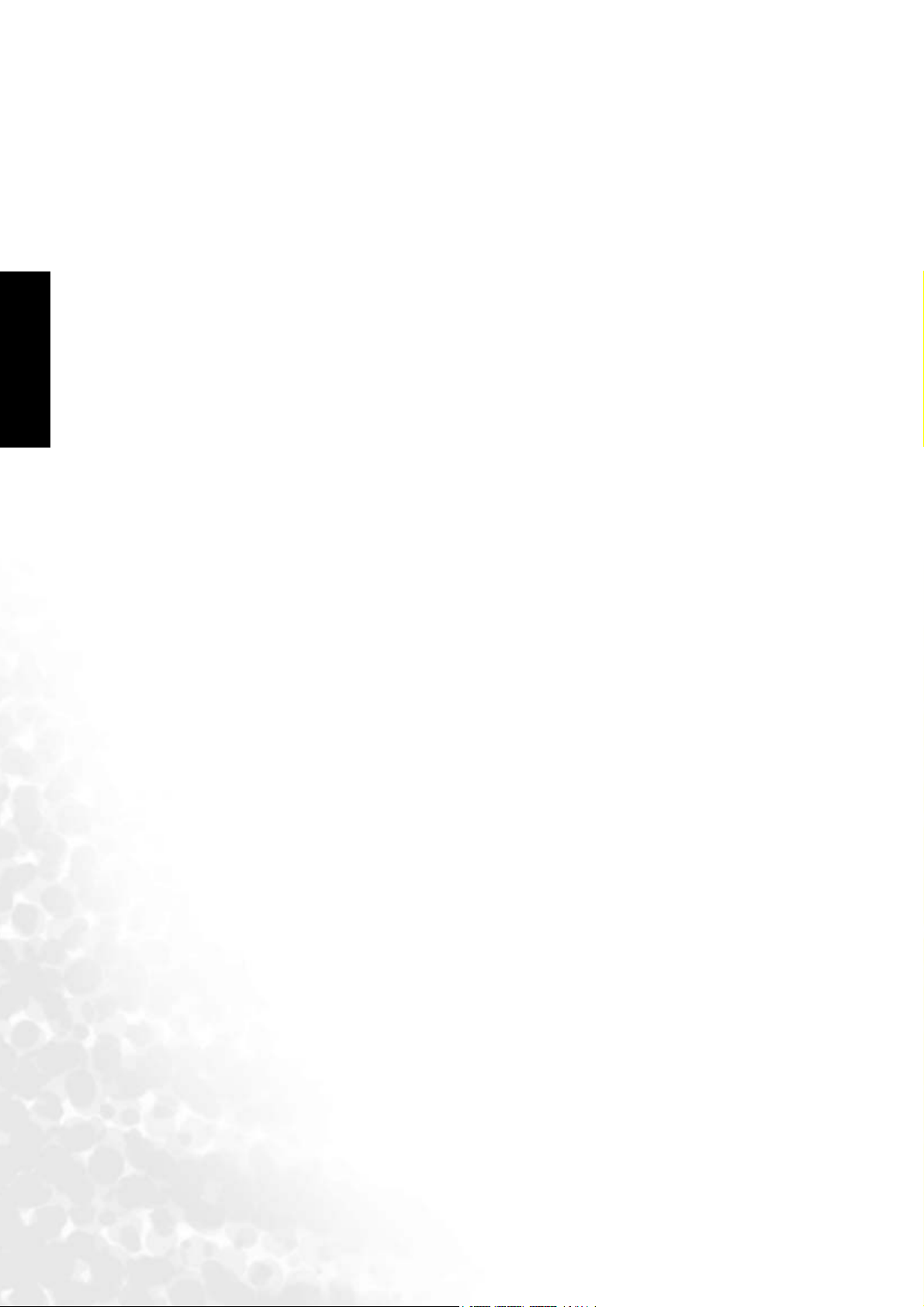
Raccordement de l'enregistreur de DVD à un appareil A/V
Vous pouvez brancher un appareil audio/vidéo, par exemple un magnétoscope, un caméscope
numérique (DV) ou un caméscope Digital-8 sur votre enregistreur de DVD pour copier des
vidéos sur DVD.
Connexions permanentes
La face arrière de l'enregistreur de DVD DE350 BenQ comporte deux entrées vidéo, ce qui
permet une connexion permanente à des appareils audio/vidéo (A/V) comme un
magnétoscope à l'aide un câble :
Français
• S-Vidéo, ou
• Vidéo composite (A/V).
Voir « Raccordement d'un magnétoscope à l'enregistreur de DVD à l'aide d'un câble S-Vidéo »
à la page 23 ou
voir « Raccordement d'un magnétoscope à l'enregistreur de DVD à l'aide d'un câble A/V » à la
page 24.
Connexions temporaires
La face avant de l'enregistreur de DVD DE350 BenQ comporte également deux entrées vidéo,
ce qui permet une connexion temporaire à des appareils audio/vidéo (A/V) comme un
caméscope vidéo à l'aide d'un câble :
• Vidéo numérique - DV (IEEE 1394 – Firewire), ou
• Vidéo composite (A/V).
Voir « Raccordement d'un caméscope à l'enregistreur de DVD à l'aide d'un câble DV » à la
page 25 ou
voir « Raccordement d'un caméscope à l'enregistreur de DVD à l'aide d'un câble A/V » à la
page 26.
Qualité vidéo
Pour raccorder l'appareil audio/vidéo à votre enregistreur de DVD, il vous suffit de choisir
l'une des méthodes décrites ci-dessus, chacune d'entre elles offrant une qualité vidéo différente.
La méthode à choisir dépend des connecteurs disponibles sur votre appareil audio/vidéo.
Pour une description de la qualité vidéo offerte par ces méthodes, voir « Raccordement à un
dispositif d'affichage (téléviseur ou projecteur) » à la page 14.
22 Raccordement de l'enregistreur de DVD
Page 31

Raccordement d'un magnétoscope à l'enregistreur de DVD à l'aide
d'un câble S-Vidéo
Raccordement d'un magnétoscope à l'aide d'un câble S-Vidéo :
1 Munissez-vous d'un câble S-Vidéo (non fourni) approprié et connectez-en une extrémité à
l'entrée IN S-VIDEO située à l'arrière de l'enregistreur de DVD.
2 Connectez l'autre extrémité du câble S-Vidéo à la prise S-Vidéo située à l'arrière du
magnétoscope.
3 Munissez-vous d'un câble audio adéquat (non fourni) et connectez-en une extrémité aux
entrées IN AUDIO situées sur la face arrière de l'enregistreur de DVD.
4 Connectez l'autre extrémité du câble audio à la sortie audio adéquate à l'arrière du
magnétoscope.
La connexion finale doit être conforme au schéma ci-dessous :
Français
Câble S-Vidéo
Raccordez le câble S-Vidéo à la sortie
S-Vidéo du magnétoscope.
Câble audio
Raccordez le câble audio
aux sorties audio du
magnétoscope.
23 Raccordement de l'enregistreur de DVD
Page 32

Raccordement d'un magnétoscope à l'enregistreur de DVD à l'aide
d'un câble A/V
Raccordement d'un magnétoscope à l'aide d'un câble A/V :
1 Munissez-vous d'un câble A/V adéquat (un seul fourni) et connectez-en une extrémité aux
entrées IN VIDEO situées à l'arrière du lecteur de DVD.
2 Connectez l'autre extrémité du câble A/V à la prise A/V adéquate à l'arrière de votre
magnétoscope.
Français
La connexion finale doit être conforme au schéma ci-dessous :
Câble A/V
Raccordez le câble A/V aux sorties vidéo composite
du magnétoscope.
24 Raccordement de l'enregistreur de DVD
Page 33

Raccordement d'un caméscope à l'enregistreur de DVD à l'aide d'un
câble DV
Le branchement d'un caméscope numérique (DV) ou d'un caméscope Digital-8 sur votre
enregistreur de DVD vous permet de copier des films du caméscope sur DVD.
Raccordement d'un caméscope DV à l'aide d'un câble DV :
1 Munissez-vous d'un câble DV (IEEE 1394) adéquat (non fourni) et connectez-en une
extrémité à la prise correspondante sur la face avant de l'enregistreur de DVD.
2 Connectez l'autre extrémité du câble DV à la prise DV du caméscope numérique.
La connexion finale doit être conforme au schéma ci-dessous :
Câble DV (IEEE 1394)
Français
Raccordez le câble DV à
la sortie DV du
caméscope numérique.
25 Raccordement de l'enregistreur de DVD
Page 34

Raccordement d'un caméscope à l'enregistreur de DVD à l'aide d'un
câble A/V
Si votre caméscope dispose de prises A/V, vous pouvez utiliser un câble A/V pour le connecter
à l'enregistreur de DVD.
Raccordement d'un caméscope à l'aide d'un câble A/V :
1 Munissez-vous d'un câble A/V adéquat (un seul fourni) et connectez-en une extrémité à la
prise A/V située sur la face avant de l'enregistreur de DVD.
Français
2 Connectez l'autre extrémité du câble A/V à la prise A/V du caméscope.
La connexion finale doit être conforme au schéma ci-dessous :
Câble A/V
Raccordez le câble A/V aux
sorties audio et vidéo du
caméscope
26 Raccordement de l'enregistreur de DVD
Page 35

Configuration initiale de l'enregistreur de DVD
Lors de la première mise sous tension de l'enregistreur de DVD, un écran de configuration
initiale s'affiche automatiquement (mode usine) et l'appareil doit être configuré avant de
pouvoir être utilisé normalement. Vous ne devrez procéder à la configuration initiale qu'une
seule fois car l'enregistreur de DVD mémorise les paramètres définis de manière permanente.
Les menus vous permettent de modifier ces paramètres à tout moment.
Lorsque l'enregistreur de DVD est en mode usine, vous devez tout d'abord sélectionner la
langue de l'affichage à l'écran, régler l'horloge intégrée et effectuer une recherche automatique
de toutes les chaînes TV disponibles via l'antenne.
IMPORTANT
1 AVANT de connecter le cordon d'alimentation à l'enregistreur de DVD ou de mettre l'appareil
sous tension, il est recommandé de brancher le dispositif d'affichage (téléviseur ou projecteur)
et de l'allumer pour afficher le menu de l'enregistreur de DVD lors de son démarrage initial.
Voir « Raccordement de l'enregistreur de DVD » à la page 14.
2 Si vous comptez enregistrer des programmes télévisés sur DVD au moyen de l'enregistreur de
DVD, vous devez également y brancher le câble d'antenne TV AVANT de poursuivre. Lors de
sa configuration initiale, l'enregistreur de DVD va rechercher et mémoriser toutes les chaînes
TV disponibles via l'antenne. Vous pouvez trier et modifier cette liste de chaînes à tout
moment à l'aide des options du menu Config. Voir « Raccordement à un dispositif d'affichage
(téléviseur ou projecteur) » à la page 14.
Français
3 Il est nécessaire de configurer la télécommande avant de pouvoir effectuer des sélections dans le
menu à l'écran. Voir « Configuration de la télécommande » à la page 28.
4 Reportez-vous à la section « Configuration initiale (mode usine) » à la page 30 pour obtenir des
instructions détaillées sur la configuration initiale.
Vous pouvez modifier les paramètres initiaux manuellement à tout moment.
Réinitialisation manuelle des options
Recherche de chaînes TV
Pour réinitialiser et relancer la recherche des chaînes TV, voir « Recherche manuelle de
chaînes TV » à la page 33.
Ajout/suppression de chaînes TV
Pour ajouter/supprimer des chaînes TV, voir « Ajout/suppression de chaînes TV » à la page 34.
Langues
Pour réinitialiser la langue de lecture et la langue d'affichage à l'écran, voir « Réglage de la
langue » à la page 35.
Date et heure
Pour régler l'horloge manuellement, voir « Réglage de l'horloge » à la page 36.
27 Configuration initiale de l'enregistreur de DVD
Page 36

Configuration de la télécommande
Installation des piles dans la télécommande
1 Munissez-vous des deux piles AA (UM3) et de la télécommande.
2 Déballez la télécommande et retournez-la. Ouvrez le compartiment des piles en le faisant
glisser comme illustré ci-dessous :
Français
3 Déballez et installez les piles dans la télécommande en veillant à respecter les polarités (+/-)
comme indiqué dans le compartiment :
4 Remettez le couvercle en place en alignant les saillies et en le faisant glisser :
Conseils d'utilisation de la télécommande
• Dirigez l'avant de la télécommande vers la face avant de l'enregistreur de DVD, et non vers
l'écran du téléviseur. Si la face avant de l'enregistreur de DVD n'est pas visible, il est probable
que la télécommande ne fonctionne pas correctement.
• N'utilisez pas la télécommande lorsqu'une personne ou un objet se trouve entre la
télécommande et la face avant de l'enregistreur de DVD. Le cas échéant, déplacez l'objet ou
utilisez la télécommande à partir d'un point où rien n'entrave la visibilité.
28 Configuration initiale de l'enregistreur de DVD
Page 37

Mise sous tension
1 Recherchez le cordon d'alimentation dans l'emballage.
2 Branchez l'enregistreur de DVD sur le secteur à l'aide du cordon d'alimentation.
Français
3 Appuyez sur le bouton d'alimentation situé sur la face avant de l'enregistreur de DVD pour
mettre l'appareil sous tension.
29 Configuration initiale de l'enregistreur de DVD
Page 38

Configuration initiale (mode usine)
Cette procédure s'effectue uniquement lors de la toute première mise sous tension de
l'enregistreur de DVD. Avant de procéder, il convient de connecter l'enregistreur de DVD à un
dispositif d'affichage et de mettre celui-ci sous tension pour accéder au menu Config. de
l'enregistreur de DVD. Il convient également de connecter l'enregistreur de DVD à l'antenne
TV (le cas échéant) et d'assembler la télécommande (à savoir y insérer les piles correctement).
Pour plus d'informations, reportez-vous aux sections « Configuration initiale de l'enregistreur
de DVD » à la page 27 et « Configuration de la télécommande » à la page 28.
Français
1. Le menu de configuration initiale s'affiche à l'écran et
vous invite tout d'abord à choisir une langue. Il s'agit
de la langue dans laquelle le menu Config. de
l'enregistreur de DVD s'affichera à l'écran. Le réglage
par défaut est English (Anglais).
Si vous souhaitez conserver English comme langue
d'affichage, appuyez sur le bouton
télécommande.
Si vous désirez sélectionner une autre langue, appuyez sur
la flèche haut ou bas de la télécommande
pour sélectionner la langue de votre choix, puis appuyez
sur le bouton OK pour confirmer.
2. Vous serez ensuite invité à sélectionner une source
d'entrée TV.
Cette étape vous permettra de sélectionner le type de
câble d'antenne TV connecté à l'enregistreur de DVD.
Si un câble TV est connecté à l'enregistreur de DVD,
appuyez sur le bouton OK de la télécommande. Si
un câble CATV est connecté à l'enregistreur de DVD,
appuyez sur la flèche haut ou bas de la
télécommande pour sélectionner CATV, puis appuyez
OK de la
sur le bouton OK pour confirmer.
L'enregistreur de DVD recherche et mémorise
automatiquement les fréquences de canaux TV ou
CATV disponibles via l'antenne. Même si vous
n'utilisez pas de câble d'antenne, vous devez effectuer
cette étape afin de terminer l'initialisation de
l'enregistreur de DVD. Vous pourrez toujours
rechercher des chaînes TV ultérieurement à l'aide du
menu Config.
Si vous souhaitez enregistrer des programmes TV sur
DVD à l'aide de l'enregistreur de DVD, vous devez
brancher le câble d'antenne sur l'appareil avant de
procéder à la configuration initiale. Voir
« Raccordement de l'enregistreur de DVD au câble
d'antenne TV » à la page 18 pour plus d'informations.
3. Cette opération peut prendre quelques minutes car
l'enregistreur de DVD recherche toutes les fréquences
TV et teste le signal de l'émetteur. Un aperçu de la
progression s'affiche à l'écran.
4. Une fois le balayage et la mémorisation des chaînes
terminés, vous êtes invité à configurer l'heure.
30 Configuration initiale de l'enregistreur de DVD
Page 39

L'enregistreur de DVD se sert de l'heure lors de l'enregistrement de fichiers vidéo sur DVD,
ainsi que pour les fonctions de programmation. L'heure apparaît également sur l'afficheur
de l'enregistreur de DVD lorsque celui-ci est hors tension.
Voir « Réglage de l'heure » à la page 31.
Réglage de l'heure
Réglage automatique de l'heure
Si votre société de câblodistribution locale prend en charge le réglage automatique de l'heure,
l'enregistreur de DVD réglera automatiquement l'heure à l'aide du système de diffusion
d'informations du câblodistributeur.
1. Sélectionnez l'option Auto à l'aide du bouton OK de la télécommande.
2. À l'aide des boutons numérotés de la télécommande, entrez le numéro de la chaîne qui
transmet les informations relatives à l'heure.
Conseil :
Consultez votre société de câblodistribution locale pour obtenir de plus amples informations sur la
chaîne qui transmet des informations relatives à l'heure.
3. Appuyez sur la flèche droite pour sélectionner Démarr., puis appuyez sur le bouton
OK .
Français
Réglage manuel de l'heure
Remarque :
Les paramètres de l'horloge ne sont effectifs qu'à partir du moment où vous sélectionnez l'option Enreg.
au terme de cette procédure.
À l'aide de la flèche haut ou bas de la télécommande, sélectionnez Manuel, puis
appuyez sur le bouton
OK . Vous pouvez à présent régler le mois.
Réglage du mois
À l'aide des boutons numérotés, saisissez le mois au format deux chiffres. Vous devez donc
rajouter un zéro devant les mois 1 à 9.
Conseil :
Vous pouvez également saisir la valeur à l'aide des flèches
Par exemple :
Pour saisir le mois de février, appuyez sur 0, puis sur 2.
haut
et
bas
.
Réglage de la date
Appuyez sur la flèche droite de la télécommande pour sélectionner l’option D (Date), puis
saisissez la date au format deux chiffres à l'aide des boutons numérotés. Vous devez donc
rajouter un zéro devant les dates 1 à 9.
Conseil :
Vous pouvez également saisir la valeur à l'aide des flèches
Par exemple :
Pour saisir le 9 du mois, appuyez sur 0, puis sur 9.
Pour saisir le 25 du mois, appuyez sur 2, puis sur 5.
haut
et
bas
.
31 Configuration initiale de l'enregistreur de DVD
Page 40

Réglage de l'année
À l'aide de la flèche droite de la télécommande, sélectionnez l'option A (Année), puis
saisissez l'année au format deux chiffres à l'aide des boutons numérotés.
Conseil :
Vous pouvez également saisir la valeur à l'aide des flèches
Par exemple :
Pour saisir l'année 2005, appuyez sur 0, puis sur 5.
haut
et
bas
.
Français
Réglage de l'heure et des minutes
Appuyez sur la flèche droite de la télécommande pour sélectionner l’option h (Heure), puis
saisissez l'heure au format 24 heures à l'aide des boutons numérotés. Vous devez donc rajouter
un zéro devant les heures 1 à 9.
Appuyez sur la flèche
puis saisissez les minutes à l'aide des boutons numérotés et rajoutez un zéro devant les minutes
1 à 9.
Conseil :
Vous pouvez également saisir la valeur à l'aide des flèches
Par exemple :
Pour saisir 4 h 15, appuyez sur 0, 4, 1 et 5.
Pour saisir 12 h 34, appuyez sur 1, 2, 3 et 4.
droite de la télécommande pour sélectionner l’option m (Minute),
haut
et
bas
.
Enregistrement des réglages
À l'aide de la flèche droite , sélectionnez Enreg., puis appuyez sur OK pour mémoriser
le réglage de l'heure.
Utilisation de l'enregistreur de DVD
Pour commencer à utiliser l'enregistreur de DVD, vous pouvez soit insérer un DVD (voir
« Lecture d'un disque » à la page 37), soit sélectionner l'entrée vidéo de votre choix à l'aide du
bouton Input (Entrée).
32 Configuration initiale de l'enregistreur de DVD
Page 41

Recherche manuelle de chaînes TV
Exécutez la commande de balayage des chaînes pour réinitialiser l'enregistreur de DVD et
remplacer les chaînes précédemment enregistrées par de nouvelles chaînes.
ATTENTION
Cette opération effacera tous les réglages des chaînes précédemment enregistrés.
1. Appuyez sur le bouton Setup (Configuration)
de la télécommande pour afficher le menu Config.
2. Appuyez sur la flèche haut ou bas
pour sélectionner l'option Config. vidéo .
3. Appuyez sur la flèche droite , puis sur la flèche
haut ou bas pour sélectionner Bal.
chaînes
4. Appuyez sur la flèche
Démarr., puis appuyez sur le bouton OK pour
.
droite pour sélectionner
lancer la recherche des chaînes. L'enregistreur de
DVD mémorise toutes les chaînes trouvées. Cette
opération peut prendre quelques minutes.
5. Appuyez sur le bouton Setup (Configuration)
pour fermer le menu.
Français
33 Configuration initiale de l'enregistreur de DVD
Page 42

Ajout/suppression de chaînes TV
Affichage d'une liste de chaînes TV mémorisées :
1. Appuyez sur le bouton Setup (Configuration) de
la télécommande pour lancer le menu Config.
2. Appuyez sur la flèche
haut ou bas
pour sélectionner l'option Config. vidéo .
3. Appuyez sur la flèche droite , puis sur la flèche
Français
haut ou bas pour sélectionner
Config. chaînes. Une liste des chaînes s'affiche du
côté droit de l'écran.
Il s'agit d'une liste déroulante pouvant contenir
jusqu'à 99 fréquences. Toutes les chaînes trouvées
durant la recherche automatique seront répertoriées
dans l'ordre (selon leur fréquence).
Dans la liste, chaque fréquence est indiquée par un
numéro « CH xxx » où « xxx » est un nombre à trois
chiffres représentant la position de la chaîne. Ce
numéro est enregistré dans le titre d'une vidéo lors
de l'enregistrement d'un DVD à partir de l'entrée
ANTENNA.
Ajout/suppression de chaînes :
1. Affichez la liste des fréquences des chaînes. Voir
"Affichage d'une liste de chaînes TV mémorisées :"
above.
2. Appuyez sur la flèche
droite pour sélectionner la
liste des fréquences des chaînes.
3. Appuyez sur la flèche haut ou bas
pour sélectionner la chaîne que vous souhaitez
ajouter ou supprimer.
4. Appuyez sur le bouton
OK pour ajouter la
chaîne sélectionnée (coche à côté du numéro de la
chaîne) ou pour la supprimer (aucune coche à côté
du numéro de la chaîne).
5. Répétez l'étape ci-dessus pour ajouter ou supprimer
d'autres chaînes.
6. Appuyez sur le bouton
Setup (Configuration)
pour fermer le menu.
34 Configuration initiale de l'enregistreur de DVD
Page 43

Réglage de la langue
Vous pouvez choisir la langue de doublage et des sous-titres par défaut (autre que l'anglais)
pour les DVD multilingues. Vous pouvez également choisir la langue d'affichage du menu
Config. de l'enregistreur de DVD. La langue par défaut est l'anglais (sauf si vous avez
sélectionné une autre langue par défaut pendant la configuration initiale).
1. Appuyez sur le bouton
Setup (Configuration)
de la télécommande pour lancer le menu Config.
2. Appuyez sur la flèche
haut ou bas
pour sélectionner l'option Config. DVD .
3. Appuyez sur la flèche droite , puis sur la flèche
haut ou bas pour sélectionner une
catégorie.
Catégories de langues :
Langue doublage :Langue de doublage pour la lecture de
DVD
Lang. ss-titres : Langue de sous-titrage pour la lecture
de DVD
Langue menus : Langue du menu Config. de
l'enregistreur de DVD
4. Appuyez sur la flèche droite pour accéder à la
catégorie.
5. Appuyez sur la flèche haut ou bas
pour sélectionner une langue pour cette catégorie.
Français
6. Appuyez sur le bouton
OK pour confirmer la
sélection.
7. Appuyez sur le bouton Setup (Configuration)
pour quitter et fermer le menu Config.
35 Configuration initiale de l'enregistreur de DVD
Page 44

Réglage de l'horloge
L'enregistreur de DVD se sert de l'horloge lors de l'enregistrement de fichiers vidéo sur DVD,
ainsi que pour les fonctions de programmation. L'heure s'affiche également sur l'afficheur de
l'enregistreur de DVD lorsqu'il est en mode veille (après l'initialisation).
Si vous devez régler l'horloge manuellement, vous pouvez saisir l'heure et la date directement à
l'aide des boutons numérotés de la télécommande.
1. Appuyez sur le bouton
Setup (Configuration) de
la télécommande pour lancer le menu Config.
Français
2. Appuyez sur la flèche
haut ou bas
pour sélectionner l'option Config. syst. .
3. Appuyez sur la flèche droite , puis sur la flèche
haut ou bas pour sélectionner Déf.
.
heure
4. Appuyez sur la flèche droite , puis reportez-vous
aux sections « Réglage automatique de l'heure » et
« Réglage manuel de l'heure » à la page 31 pour plus
d'informations sur le réglage de l'heure.
36 Configuration initiale de l'enregistreur de DVD
Page 45

Lecture d'un disque
Informations générales
L'enregistreur de DVD prend en charge la lecture des types de disques suivants :
• DVD (pré-enregistrés)
• VCD/SVCD
•DVD+RW
• DVD+R (mode vidéo, finalisé)
• DVD-RW (mode vidéo, finalisé)
• DVD-RW (mode vidéo, finalisé)
• CD-RW
• CD-R
•CDaudio
•CDMP3
•CDphoto
Vous pouvez lire un DVD sur l'enregistreur de DVD en appuyant sur le bouton Play (Lecture)
de la télécommande ou sur le bouton de lecture de la face avant.
Voir « Chargement d'un disque » à la page 38 et « Lecture d'un disque » à la page 39.
Remarque :
Lors de la mise sous tension de l'enregistreur de DVD, il faut patienter environ 10 secondes, le temps
que l'appareil s'initialise, avant qu'il ne transmette un signal à votre dispositif d'affichage.
Français
Après le chargement d'un disque
• Si le message « PIN » apparaît sur l'afficheur de la face avant :
- Seuls les adultes peuvent visualiser ce disque. Voir « Contrôle parental » à la page 104 pour
plus d'informations.
• Si la lecture du disque ne démarre pas et que des informations relatives au code de zone
apparaissent à l'écran :
- La lecture est impossible. Reportez-vous à la section « Le code de zone du disque ne
correspond peut-être pas à celui de votre région : » à la page 110.
• Si le symbole s'affiche à l'écran :
- La fonction n'est pas activée.
37 Lecture d'un disque
Page 46

Chargement d'un disque
1 Pour ouvrir le tiroir du disque, vous pouvez appuyer sur :
- le bouton
- le bouton
Eject (Éjecter) de la télécommande ; ou
Ouvrir/Fermer de l'enregistreur de DVD.
Lors de l'ouverture du tiroir, le message OPENING (OUVERTURE) apparaît sur l'afficheur de
l'enregistreur de DVD. Une fois le tiroir ouvert et tant qu'il reste ouvert, le message TRAY
OPEN (TIROIR OUVERT) s'affiche.
Français
2 Placez le disque dans le tiroir, l'étiquette orientée vers le haut et la surface inscriptible vers le
bas.
3 Pour fermer le tiroir, réappuyez sur le bouton Eject (Éjecter).
Les messages CLOSING (FERMETURE) et LECTURE s'affichent successivement.
L'enregistreur de DVD démarre automatiquement la lecture du disque :
- S'il s'agit d'un DVD inscriptible non protégé et non finalisé, l'enregistreur de DVD affiche
l'index d'images à l'écran en vue de la lecture ou de l'édition.
- S'il s'agit d'un DVD inscriptible protégé ou finalisé, l'enregistreur de DVD affiche l'index
d'images à l'écran en vue la lecture uniquement. L'édition est désactivée.
- S'il s'agit d'un DVD+R vierge, vous êtes invité à formater le disque. Appuyez sur le bouton
OK de la télécommande pour commencer le formatage du disque.
- S'il s'agit d'un DVD pré-enregistré, l'enregistreur de DVD lit le DVD à l'écran.
- S'il s'agit d'un VCD pré-enregistré, l'enregistreur de DVD lit le VCD à l'écran.
- S'il s'agit d'un CD audio ou d'un CD MP3, l'enregistreur de DVD transmet le signal audio
via les sorties audio et, le cas échéant, affiche les informations relatives au CD à l'écran.
- S'il s'agit d'un CD photo, les informations de répertoire s'affichent à l'écran.
Remarque :
Étant donné que les disques double face contiennent des données sur les deux faces, ils ne comportent
qu'une petite étiquette au centre. Pour lire une face, orientez-la vers le bas dans le tiroir.
38 Lecture d'un disque
Page 47

Lecture d'un disque
Lancement de la lecture d'un disque :
1. Pour lancer la lecture d'un disque à l'arrêt ou en
pause, appuyez sur :
- le bouton Play (Lecture) de la
télécommande ; ou
- le bouton
de l'enregistreur de DVD.
Arrêt de la lecture d'un disque :
1. Pour interrompre la lecture d'un disque, appuyez
sur :
- le bouton Stop (Arrêt) de la télécommande ;
ou
- le bouton
de l'enregistreur de DVD.
Éjection d'un disque :
1. Pour ouvrir le tiroir du disque, appuyez sur :
- le bouton
ou
- le bouton
Conseil :
Pour plus d'informations sur la navigation dans un
disque en cours de lecture, voir « Actions possibles au
cours de la lecture » à la page 47.
Remarque :
Pour afficher les informations du disque (titre, chapitre, temps de
lecture) pendant la lecture, appuyez sur le bouton
Eject (Éjecter) de la télécommande ;
de l'enregistreur de DVD.
Display
Français
(Affichage) de la télécommande. Pour fermer le menu Config.,
réappuyez sur le bouton
Display
(Affichage).
39 Lecture d'un disque
Page 48

Lecture d'un DVD inscriptible
Si le DVD inscriptible est protégé contre l'écriture ou finalisé, l'enregistreur de DVD démarre
automatiquement la lecture. Dans le cas contraire, vous pouvez lancer la lecture manuellement.
Voir plus bas.
Lorsqu'un DVD inscriptible peut être édité (il doit être soit non protégé, soit non finalisé),
l'index d'images s'affiche. Dans ce cas, sélectionnez le titre que vous souhaitez lire à l'aide de la
flèche
haut ou bas de la télécommande.
Démarrage de la lecture d'un DVD :
Français
1. Pour démarrer la lecture d'un disque après une
pause ou une interruption, appuyez sur :
- le bouton Play (Lecture) de la
télécommande ; ou
- le bouton
de l'enregistreur de DVD.
Le titre ou le chapitre en cours, ainsi que la durée de
lecture s'affichent brièvement à l'écran.
Arrêt de la lecture d'un DVD :
1. Pour interrompre la lecture d'un disque, appuyez
sur :
- le bouton Stop (Arrêt) de la télécommande ;
ou
- le bouton de l'enregistreur de DVD.
Le titre ou le chapitre en cours, ainsi que la durée de
lecture s'affichent à l'écran.
Éjection d'un disque :
1. Pour ouvrir le tiroir du disque, appuyez sur :
- le bouton
ou
- le bouton
Remarque :
Pour accéder aux informations du disque (titre, chapitre,
durée de lecture) pendant la lecture, appuyez sur le
bouton
Pour quitter le menu Affichage, appuyez de nouveau sur
le bouton
Eject (Éjecter) de la télécommande ;
de l'enregistreur de DVD.
Display
(Affichage) de la télécommande.
Display .
40 Lecture d'un disque
Page 49

Lecture d'un CD audio
Vous pouvez lire un CD audio sur l'enregistreur de DVD et le signal audio sera transmis via les
sorties audio à l'arrière de l'enregistreur de DVD.
Une fois le CD audio chargé, l'enregistreur de DVD commence automatiquement à le lire. Lors de
la lecture d'un disque CD+G (CD audio contenant des données vidéo), l'image s'affiche à l'écran.
Lecture d'un CD audio :
1. Pour lancer la lecture d'un disque à l'arrêt ou en
pause, appuyez sur :
- le bouton Play (Lecture) de la
télécommande ; ou
- le bouton de l'enregistreur de DVD.
Si l'écran est allumé, les informations de Piste et de
Longueur s'affichent.
Lecture d'une piste spécifique du CD audio :
Remarque :
Pour pouvoir sélectionner la piste que vous souhaitez
lire, vous devez allumer l'écran.
Français
1. Appuyez sur la flèche haut ou bas de
la télécommande pour sélectionner la piste que
vous souhaitez lire.
2. Appuyez sur le bouton OK .
Création et diffusion d'une liste de lecture :
Remarque :
Pour pouvoir créer et lire une liste de lecture, vous devez allumer
l'écran.
1. Appuyez sur la flèche haut ou bas de
la télécommande pour sélectionner la piste que
vous souhaitez ajouter à la liste de lecture.
2. Appuyez sur le bouton pour cocher la piste.
3. Répétez les étapes 1 et 2 pour cocher plusieurs pistes.
4. Appuyez sur la flèche
sélectionner Ajouter.
droite , puis sur la flèche haut ou bas pour
5. Appuyez sur le bouton
Remarque :
Vous pouvez sélectionner
OK pour ajouter toutes les pistes cochées à la liste de lecture.
Ajout. tt
pour ajouter toutes les pistes à la liste de lecture.
6. Appuyez sur la flèche haut ou bas pour sélectionner Liste lect., puis
appuyez sur le bouton OK. La liste de lecture s'affiche à l'écran.
7. Appuyez sur le bouton Play (Lecture) pour lire la liste de lecture.
8. Pour interrompre la lecture de la liste de lecture, appuyez sur le bouton Stop (Arrêt).
41 Lecture d'un disque
Page 50

Suppression de pistes dans une liste de lecture :
1. Lorsque la liste de lecture est affichée, appuyez sur
la flèche
télécommande pour sélectionner la piste que vous
souhaitez supprimer.
haut ou bas de la
2. Appuyez sur le bouton
OK pour cocher la piste
que vous souhaitez supprimer.
Français
3. Répétez les étapes 1 et 2 pour cocher plusieurs
pistes.
4. Appuyez sur la flèche
haut ou bas pour sélectionner
Suppr.
droite , puis sur la flèche
5. Appuyez sur le bouton OK pour supprimer
toutes les pistes cochées de la liste de lecture.
Remarque :
Vous pouvez également sélectionner
supprimer toutes les pistes de la liste de lecture.
Si vous appuyez sur le bouton
télécommande lorsque la piste que vous souhaitez
supprimer est sélectionnée, celle-ci s'efface directement.
Clear
Eff. tout
(Effacer) de la
pour
Interruption de la lecture d'un CD audio :
1. Pour interrompre la lecture d'un disque, appuyez
sur :
- le bouton
Stop (Arrêt) de la télécommande ;
ou
- le bouton de l'enregistreur de DVD.
Éjection d'un disque :
1. Pour ouvrir le tiroir du disque, appuyez sur :
- le bouton
ou
- le bouton
Eject (Éjecter) de la télécommande ;
de l'enregistreur de DVD.
42 Lecture d'un disque
Page 51

Lecture d'un CD MP3
Le format MP3 (MPEG-1 couche 3) est un format de fichier hautement compressé. Cette
technologie permet de compresser des données jusqu'à un dixième de leur taille initiale. Vous
pouvez enregistrer sur un seul CD environ 10 heures de musique de qualité CD.
Pour pouvoir être lu par l'enregistreur de DVD, un CD MP3 doit avoir été créé conformément
aux exigences ci-dessous :
• Système de fichiers : ISO 9660
• Niveaux de répertoire : max. 16
• Format de fichier : *.mp3
• Longueur du nom de fichier : max. 256 caractères
• Albums (dossiers) et pistes : max. 32 albums et 999 titres
• Taux d'échantillonnage : 32, 44,1 et 48 Hz (les morceaux enregistrés à un taux
d'échantillonnage différent seront ignorés.)
• Débit : 32, 64, 96, 128, 192 et 256 Kbit/s
ID3-Tag : versions 1 et 1.1. Pour les versions ultérieures, les noms de répertoire s'affichent
comme noms d'album, et les noms de fichier comme pistes.
Remarque importante pour la lecture :
Conformément à la réglementation SDMI (Secure Digital Music Initiative), la sortie
numérique est désactivée lors de la lecture d'un CD MP3. L'appareil ne lira donc que le premier
segment d'un CD en comportant plusieurs.
Français
43 Lecture d'un disque
Page 52

Lecture d'un CD MP3 :
1. Pour lancer la lecture d'un disque à l'arrêt ou en
pause, appuyez sur :
- le bouton
Play (Lecture) de la
télécommande ; ou
- le bouton de l'enregistreur de DVD.
Si l'écran est allumé, les informations de Piste et de
Longueur s'affichent.
Français
Lecture d'une piste spécifique du CD MP3 :
Remarque :
Pour pouvoir sélectionner le morceau que vous
souhaitez lire, vous devez allumer l'écran.
1. Appuyez sur la flèche haut ou bas de
la télécommande pour sélectionner la piste que
vous souhaitez lire.
2. Appuyez sur le bouton
OK .
Création et diffusion d'une liste de lecture :
Remarque :
Pour pouvoir créer et lire une liste de lecture, vous devez allumer
l'écran.
1. Appuyez sur la flèche haut ou bas de
la télécommande pour sélectionner la piste que
vous souhaitez ajouter à la liste de lecture.
2. Appuyez sur le bouton
3. Répétez les étapes 1 et 2 pour cocher plusieurs pistes.
4. Appuyez sur la flèche droite , puis sur la flèche
haut ou bas pour sélectionner Ajout.
5. Appuyez sur le bouton OK pour ajouter toutes
les pistes cochées à la liste de lecture.
Remarque :
Vous pouvez sélectionner
les pistes à la liste de lecture.
OK pour cocher la piste.
Ajout. tt
pour ajouter toutes
6. Appuyez sur la flèche haut ou bas
pour sélectionner Liste lect., puis appuyez sur le
bouton OK . La liste de lecture s'affiche à l'écran.
7. Appuyez sur le bouton
lire la liste de lecture.
8. Pour interrompre la lecture de la liste de lecture,
appuyez sur le bouton Stop (Arrêt).
44 Lecture d'un disque
Play (Lecture) pour
Page 53

Suppression de pistes dans une liste de lecture :
1. Lorsque la liste de lecture est affichée, appuyez sur
la flèche
télécommande pour sélectionner la piste que vous
souhaitez supprimer.
2. Appuyez sur le bouton OK pour cocher la piste
que vous souhaitez supprimer.
haut ou bas de la
3. Répétez les étapes 1 et 2 pour cocher plusieurs pistes.
4. Appuyez sur la flèche droite , puis sur la flèche
haut ou bas pour sélectionner
Suppr.
5. Appuyez sur le bouton OK pour supprimer
toutes les pistes cochées de la liste de lecture.
Remarque :
Vous pouvez également sélectionner
supprimer toutes les pistes de la liste de lecture.
Appuyez sur le bouton
télécommande pour supprimer directement la piste
sélectionnée de la liste de lecture.
Clear
Eff. tout
(Effacer) de la
pour
Arrêt de la lecture d'un CD MP3 :
1. Pour interrompre la lecture d'un disque, appuyez
sur :
- le bouton Stop (Arrêt) de la télécommande ;
ou
- le bouton de l'enregistreur de DVD.
Français
Éjection d'un disque :
1. Pour ouvrir le tiroir du disque, appuyez sur :
- le bouton
ou
- le bouton
Eject (Éjecter) de la télécommande ;
de l'enregistreur de DVD.
45 Lecture d'un disque
Page 54

Lecture d'un VCD ou d'un SVCD
Certains VCD ou SVCD sont dotés de la fonction PBC (Play Back Control), ce qui signifie
qu'ils offrent des fonctionnalités de lecture spéciales (par ex. la fonction de menu). Les VCD
doivent être compatibles avec la fonction PBC (consultez les instructions sur la jaquette du
disque).
1. Placez un VCD ou un SVCD dans l'enregistreur de
DVD. Si l'enregistreur de DVD ne démarre pas la
lecture automatiquement, appuyez sur le bouton
Play (Lecture) ou pour lancer la lecture.
Français
2. Appuyez sur le bouton
télécommande. Le menu PBC s'affiche à l'écran.
3. Appuyez sur le bouton (Précédent) ou
(Suivant), ou sur les boutons numérotés de la
télécommande pour sélectionner une option du
menu.
Si le menu PBC contient une liste des titres, vous
pouvez directement y sélectionner le titre souhaité.
Appuyez sur le bouton PBC pour revenir au
menu précédent.
PBC de la
4. Appuyez sur ou sur le bouton Stop (Arrêt)
pour interrompre la lecture.
46 Lecture d'un disque
Page 55

Actions possibles au cours de la lecture
Si un DVD contient un grand nombre de titres ou de chapitres, suivez les instructions
ci-dessous pour passer à un autre titre ou à un autre chapitre :
Sélection d'un titre sur un DVD :
1. Pendant la lecture d'un DVD, appuyez sur le
bouton Display (Affichage). Le menu Affichage
s'affiche à l'écran.
2. Assurez-vous que l'icône
Titre est
sélectionnée. Si ce n'est pas le cas, sélectionnez-la à
l'aide de la flèche haut ou bas de la
télécommande.
3. Sélectionnez un autre titre à l'aide de la flèche
gauche ou droite .
Sélection d'un chapitre sur un DVD :
1. Pendant la lecture d'un DVD, appuyez sur le
bouton Display (Affichage). Le menu Affichage
s'affiche à l'écran.
2. Appuyez sur la flèche bas pour sélectionner l'icône
Chapitre .
3. Sélectionnez un autre chapitre à l'aide de la flèche
gauche ou droite .
Français
Navigation dans un disque en cours de lecture :
En cours de lecture, appuyez sur le bouton
(Suivant) pour passer au titre suivant.
Appuyez sur le bouton
au titre précédent.
(Précédent) pour revenir
47 Lecture d'un disque
Page 56

Ajout de signets
En cours de lecture, vous pouvez utiliser la fonction d'ajout de signet pour marquer vos scènes
favorites et accéder rapidement à ces scènes.
Ajout de signets
1. Lancez la lecture du DVD.
2. Au début de votre scène favorite, appuyez sur le
bouton Bookmark (Signet) de la
télécommande). L'icône
Français
l'écran, indiquant que la scène a été sélectionnée.
Signet s'affiche à
3. Répétez l'étape 1 si vous souhaitez ajouter un plus
grand nombre de signets. Vous pouvez ajouter
jusqu'à 8 signets.
Remarque :
Il est impossible d'enregistrer les signets. Si vous retirez le disque
de l'enregistreur de DVD ou que vous mettez celui-ci hors tension,
les signets seront effacés automatiquement.
Lecture des scènes sélectionnées
1. Appuyez sur le bouton Bookmark (Signet) de
la télécommande. L'icône
l'écran.
2. Sélectionnez un signet à l'aide de la flèche
ou droite , puis appuyez sur OK pour
confirmer.
Signet s'affiche à
gauche
Suppression de signets
1. Appuyez sur le bouton Bookmark (Signet) de
la télécommande. L'icône Signet s'affiche à
l'écran.
2. Appuyez sur la flèche
pour sélectionner le signet que vous souhaitez
supprimer, puis appuyez sur le bouton
(Effacer).
3. Répétez l'étape 2 pour supprimer d'autres signets.
gauche ou droite
Clear
48 Lecture d'un disque
Page 57

Recherche d'un passage du disque
Pendant la lecture d'un disque, vous pouvez utiliser les fonctions d'avance rapide et de retour
rapide pour atteindre un passage précis. L'enregistreur de DVD intègre les fonctions d'avance
et de retour rapides à une vitesse de 2x, 4x, 8x, 16x, 30x, 60x ou 100x. Si vous souhaitez lire un
extrait au ralenti, l'enregistreur de DVD propose une vitesse de 1/16x, 1/8x, 1/4x ou 1/2x pour
les fonctions d'avance et de retour au ralenti. En outre, vous pouvez effectuer une recherche sur
le disque en saisissant le début (heure et minutes) de la scène souhaitée.
Avance et retour rapides
1. Pendant la lecture du disque, maintenez enfoncé le
bouton (Avance) pour effectuer une avance
rapide ou le bouton
(Retour) pour effectuer un
retour rapide.
Appuyez de nouveau sur ce bouton pour
sélectionner une vitesse.
2. Appuyez sur le bouton Play (Lecture) pour
revenir à une vitesse normale.
Avance et retour au ralenti
1. Pendant la lecture du disque, appuyez sur le bouton
Pause/step (Pause/lecture image par image)
pour la suspendre.
2. Appuyez sur le bouton (Avance) pour effectuer
une avance au ralenti ou sur le bouton (Retour)
pour effectuer un retour au ralenti.
Appuyez de nouveau sur ce bouton pour
sélectionner une vitesse.
3. Appuyez sur le bouton Play (Lecture) pour
revenir à une vitesse normale.
Remarque :
Le son est désactivé lors de la lecture en mode rapide ou
ralenti.
Français
Recherche d'un moment précis du disque
1. En cours de lecture, appuyez sur le bouton Display
(Affichage). Le menu Affichage apparaît à l'écran.
2. Appuyez sur la flèche
pour sélectionner l'icône Recherche par heure
.
3. À l'aide des boutons numérotés, introduisez
l'heure de début de la scène souhaitée. Par
exemple, si la scène souhaitée commence environ
1 heure, 20 minutes et 10 secondes après le début
du disque, introduisez les chiffres 0, 1, 2, 0, 1, 0.
4. La lecture du disque démarre alors au moment
défini.
haut ou bas
49 Lecture d'un disque
Page 58

Arrêt sur image
1. Pour suspendre la lecture ou l'enregistrement,
appuyez sur le bouton Pause/step (Pause/
Lecture image par image) de la télécommande.
2. Pour reprendre la lecture ou l'enregistrement d'un
disque mis en pause, appuyez sur le bouton Play
(Lecture) de la télécommande.
Français
50 Lecture d'un disque
Page 59

Répétition de la lecture
Vous pouvez choisir de répéter des passages entiers ou la totalité du disque. En fonction du
type de disque (DVD vidéo, DVD+RW, CD vidéo), vous pouvez sélectionner un chapitre, un
titre ou le disque entier.
1. Sélectionnez le chapitre, le titre souhaité ou le
disque, puis lancez la lecture.
2. En cours de lecture, appuyez sur le bouton Repeat
mode
(Mode répétition) pour sélectionner l'un
des modes de répétition suivants (l'icône de
répétition et le mode s'affichent à l'écran) :
Chapitre : pour répéter un chapitre (DVD
uniquement)
Titre : pour répéter une piste ou un titre
Off : pas de répétition
3. Pour désactiver le mode de répétition et reprendre
la lecture normale, appuyez plusieurs fois sur le
bouton Repeat mode (Mode répétition) jusqu'à
ce que l'icône de répétition, ainsi que la mention
Off.
Français
51 Lecture d'un disque
Page 60

Répétition d'une séquence (A-B)
Vous pouvez répéter une séquence précise d'un même titre ou chapitre.
1. En cours de lecture, appuyez sur le bouton A-B
repeat
souhaitez démarrer la séquence à répéter. L'icône A
s'affiche à l'écran.
2. Lorsque vous atteignez la fin de la séquence à
répéter, appuyez à nouveau sur le bouton A-B
repeat
Français
de la séquence définie s'effectue en boucle.
3. Pour arrêter la lecture répétée, appuyez sur le
bouton A-B repeat (Répétition A-B) jusqu'à ce
que l'icône de répétition s'affiche, ainsi que la
mention OFF.
(Répétition A-B) au moment où vous
. L'icône A-B s'affiche à l'écran. La lecture
52 Lecture d'un disque
Page 61

Changement d'angle de vue
Si un DVD contient des séquences vidéo enregistrées sous plusieurs angles, vous pouvez choisir
l'angle de vue au cours de la lecture.
1. En cours de lecture, appuyez sur le bouton Display
(Affichage). Le menu Affichage apparaît à
l'écran.
2. Appuyez sur la flèche bas pour sélectionner
l'icône
Si l'icône Angle de vue n'est pas disponible :
La scène sélectionnée a été enregistrée avec une seule
caméra, la fonction Angle de vue n'est dès lors pas
disponible. Consultez la jaquette du DVD pour
connaître les informations relatives aux angles de vue
éventuellement disponibles.
Angle de vue .
3. Sélectionnez l'angle de vue souhaité à l'aide de la
flèche gauche ou droite .
4. Après quelques instants, l'enregistreur de DVD
démarre la lecture de la scène à partir de l'angle
sélectionné.
Français
53 Lecture d'un disque
Page 62

Zoom
La fonction Zoom permet d'agrandir l'image vidéo et d'en faire un panoramique.
1. En cours de lecture, appuyez sur le bouton
Pause/step (Pause/lecture image par image).
2. Appuyez sur le bouton Zoom de la
télécommande.
3. Appuyez plusieurs fois sur le bouton Zoom
pour sélectionner l'agrandissement (200 %, 400 %
Français
ou 800 %).
4. Appuyez sur les flèches
gauche et droite pour parcourir l'image
haut , bas ,
agrandie.
5. Appuyez sur le bouton
Play (Lecture) pour
reprendre la lecture normale.
6. Appuyez à plusieurs reprises sur le bouton
pour désactiver le zoom.
Zoom
54 Lecture d'un disque
Page 63

Langue de doublage
Les DVD pré-enregistrés proposent généralement plusieurs langues de doublage.
L'enregistreur de DVD lit le disque dans la langue sélectionnée dans le menu Config. (reportezvous à la section « Préférences de l'utilisateur » à la page 95 pour obtenir de plus amples
informations). Vous pouvez changer la langue à tout moment au cours de la lecture du disque.
Vous pouvez modifier la langue de doublage à partir du menu du DVD à l'aide du bouton
Play list/menu (Liste de lecture/menu). Les options du menu du disque peuvent être
différentes de celles du menu Config. de l'enregistreur de DVD. Pour certains DVD, vous
pouvez uniquement changer la langue à partir du menu du disque.
Modification de la langue de doublage dans le menu
Config.
1. En cours de lecture, appuyez sur le bouton Setup
(Configuration) de la télécommande pour
afficher le menu Config. à l'écran.
2. Appuyez sur la flèche haut ou bas
pour sélectionner l'icône Config. DVD ,
puis appuyez sur la flèche droite .
Français
3. Appuyez sur la flèche haut ou bas
pour sélectionner Langue doublage, puis appuyez
sur la flèche droite .
4. Appuyez sur la flèche haut ou bas
pour sélectionner la langue de doublage de votre
choix, puis appuyez sur OK .
5. Appuyez de nouveau sur le bouton Setup
(Configuration) de la télécommande pour quitter
le menu Config.
Modification de la langue de doublage dans le menu
Affichage
1. En cours de lecture, appuyez sur le bouton Display
(Affichage) de la télécommande. Le menu
Affichage apparaît à l'écran.
2. Appuyez sur la flèche
pour sélectionner l'icône Langue doublage .
haut ou bas
3. Sélectionnez la langue de votre choix à l'aide de la
flèche gauche ou droite .
4. Appuyez sur le bouton Display (Affichage)
pour fermer le menu Affichage.
55 Lecture d'un disque
Page 64

Langue des sous-titres
Les DVD pré-enregistrés comportent généralement des sous-titres en plusieurs langues.
L'enregistreur de DVD affiche les sous-titres dans la langue définie dans le menu Config.
(reportez-vous à la section « Préférences de l'utilisateur » à la page 95 pour de plus amples
informations). Vous pouvez également modifier la langue des sous-titres à tout moment en
cours de lecture via le menu Affichage.
Modification de la langue des sous-titres dans le menu
Config.
Français
1. En cours de lecture, appuyez sur le bouton Setup
(Configuration) de la télécommande pour
afficher le menu Config. à l'écran.
2. Appuyez sur la flèche haut ou bas
pour sélectionner l'icône Config. DVD ,
puis appuyez sur la flèche droite .
3. Appuyez sur la flèche haut ou bas
pour sélectionner Langue ss-titres, puis appuyez
sur la flèche droite .
4. Appuyez sur la flèche haut ou bas
pour sélectionner la langue des sous-titres de votre
choix, puis appuyez sur OK .
5. Appuyez de nouveau sur le bouton Setup
(Configuration) de la télécommande pour quitter
le menu Config.
Modification de la langue des sous-titres dans le menu
Affichage
1. En cours de lecture, appuyez sur le bouton Display
(Affichage) de la télécommande. Le menu
Affichage apparaît à l'écran.
2. Appuyez sur la flèche haut ou bas
pour sélectionner l'icône Langue ss-titres .
3. Sélectionnez la langue de votre choix à l'aide de la
flèche gauche ou droite .
4. Appuyez sur le bouton Display (Affichage)
pour fermer le menu Affichage.
56 Lecture d'un disque
Page 65

Son Surround
Certains DVD proposent le son Surround. Vous pouvez configurer l'enregistreur de DVD pour
qu'il diffuse les effets sonores en suivant les étapes décrites ci-dessous.
1. Pendant la lecture d'un disque prenant en charge le
son Surround, appuyez sur le bouton Surround
de la télécommande. L'icône Surround qui
s'affiche indique que le son Surround a été activé.
2. Appuyez de nouveau sur le bouton Surround
pour désactiver le son Surround.
Français
57 Lecture d'un disque
Page 66

Avance de 30 secondes
Cette fonction permet d'ignorer les publicités lors de la lecture d'un disque ou d'un
enregistrement.
1. Pendant la lecture d'un disque ou d'un
enregistrement, appuyez sur le bouton ADV 30
(Avance de 30 secondes) de la télécommande.
2. Appuyez une nouvelle fois sur le bouton
pour avancer de nouveau de 30 secondes vers
ADV 30
l'avant.
Français
58 Lecture d'un disque
Page 67

Lecture d'un CD photo
L'enregistreur de DVD prend en charge la lecture de CD photo. Pour pouvoir être lu par
l'enregistreur de DVD, un CD photo doit avoir été créé conformément aux exigences
ci-dessous :
• Niveaux de répertoire : max. 16
• Format de fichier : *.jpg
• Longueur du nom de fichier : max. 256 caractères
Albums (dossiers) et pistes : max. 32 albums et 999 titres
Affichage d'une photo
1. Placez un CD photo dans l'enregistreur de DVD. Si
l'enregistreur de DVD ne commence pas
automatiquement à le lire, appuyez sur le bouton
Play (Lecture) ou pour lancer la lecture.
2. Le répertoire du CD photo s'affiche à l'écran,
appuyez sur la flèche
pour sélectionner l'icône Photo , puis
appuyez sur le bouton OK .
3. La barre de sélection apparaît automatiquement
dans la zone d'affichage des fichiers située à gauche
de l'écran. Appuyez sur la flèche haut ou
bas pour sélectionner une photo. La
miniature de la photo sélectionnée apparaît dans la
zone d'aperçu située à droite de l'écran.
4. Appuyez sur le bouton OK pour afficher la
photo sélectionnée en mode plein écran.
droite ou gauche
Français
5. En cours d'affichage, appuyez sur la flèche
droite pour faire pivoter la photo dans le sens
horaire ou sur la flèche gauche pour la faire
pivoter dans le sens anti-horaire.
6. Pour revenir au répertoire, appuyez sur
le bouton
Remarque :
Si les photos du CD sont classées dans différents dossiers,
appuyez sur la flèche
pour sélectionner un dossier dans la zone d'affichage des
fichiers située à gauche de l'écran, puis appuyez sur le
bouton
contenus dans le dossier s'affiche dans la zone d'affichage
des fichiers située à gauche de l'écran.
Stop (Arrêt).
haut
OK
pour ouvrir le dossier. Les fichiers
ou
bas
ou sur
59 Lecture d'un disque
Page 68

Diaporama des photos contenues sur le CD photo
1. Dans le répertoire du CD photo, appuyez sur la
flèche
gauche pour sélectionner Dia.
haut , bas , droite ou
2. Appuyez sur le bouton OK . L'enregistreur de
Français
DVD démarre la lecture des photos une par une
sous la forme d'un diaporama.
3. Pour interrompre la lecture, appuyez sur
le bouton
Stop (Arrêt).
ou sur
Création et lecture d'un diaporama constitué
d'une sélection de photos
1. Dans le répertoire du CD photo, appuyez sur la
flèche
gauche pour sélectionner la photo que vous
souhaitez ajouter au diaporama.
haut , bas , droite ou
2. Appuyez sur le bouton pour cocher la photo.
3. Répétez les étapes 1 et 2 pour cocher plusieurs
photos.
4. Appuyez sur la flèche
droite , puis appuyez sur
la flèche haut ou bas pour
sélectionner
Ajout.
5. Appuyez sur le bouton OK pour ajouter toutes
les photos cochées au diaporama.
Remarque :
Vous pouvez sélectionner
les photos au diaporama.
Ajout. tt
pour ajouter toutes
6. Appuyez sur la flèche haut , bas ,
droite ou gauche pour sélectionner Liste
lect.
, puis appuyez sur le bouton OK . La liste
de lecture s'affiche à l'écran.
7. Appuyez sur le bouton
Play pour démarrer la
lecture du diaporama.
8. Pour interrompre la lecture du diaporama,
appuyez sur le bouton
60 Lecture d'un disque
Stop (Arrêt).
Page 69

Suppression de photos d'un diaporama :
1. Appuyez sur la flèche haut , bas ,
droite ou gauche pour sélectionner Liste
lect.
, la liste de lecture s'affiche.
2. Lorsque la liste de lecture est affichée, appuyez sur
la flèche
télécommande pour sélectionner la photo que vous
souhaitez supprimer du diaporama.
haut ou bas de la
Français
3. Appuyez sur le bouton
OK pour cocher la
photo à supprimer.
4. Répétez les étapes 1 et 2 pour cocher plusieurs
photos.
5. Appuyez sur la flèche
la flèche
haut ou bas pour
droite , puis appuyez sur
sélectionner Suppr.
6. Appuyez sur le bouton OK pour supprimer
toutes les photos cochées de la liste de lecture.
Remarque :
Vous pouvez également sélectionner
supprimer toutes les photos du diaporama.
Appuyez sur le bouton
télécommande pour supprimer directement la photo
sélectionnée du diaporama.
Clear
Suppr. tt
(Effacer) de la
pour
Réglage de la vitesse de lecture du diaporama
1. Dans le répertoire du CD photo, appuyez sur la
flèche
gauche pour sélectionner Vitesse.
2. À l'aide de la flèche
sélectionnez une vitesse parmi les options
haut , bas , droite ou
gauche ou droite ,
Slow
(Lent), Normal, Fast (Rapide) ou Off.
61 Lecture d'un disque
Page 70

Fonction de contrôle DV par intercommunication
Cette fonction vous permet d'utiliser la télécommande de l'enregistreur de DVD pour activer
les fonctions de lecture d'un caméscope DV connecté à l'entrée CAM2 située sur la face avant
de l'enregistreur de DVD.
1. Assurez-vous que le caméscope DV est connecté à
l'entrée CAM2 de la face avant de l'enregistreur de
DVD et sous tension.
Français
1. Appuyez sur
ou sur le bouton Stop (Arrêt)
si un disque est en cours de lecture.
2. Appuyez à plusieurs reprises sur le bouton Input
(Entrée) de la télécommande jusqu'à ce que
l'icône DV Camcorder (Caméscope DV) s'affiche à
l'écran.
3. Appuyez sur le bouton DV control (Contrôle
DV).
4. Vous pouvez à présent contrôler les fonctions de
lecture de votre caméscope DV à l'aide des boutons
Play (Lecture), Pause/step (Pause/lecture
image par image), (Retour), (Avance) et
Stop (Arrêt) de la télécommande.
5. Pour désactiver la fonction de contrôle DV par
intercommunication, appuyez de nouveau sur le
bouton
DV control (Contrôle DV).
62 Fonction de contrôle DV par intercommunication
Page 71

Fonction Timeshift (mise en pause d'un programme en
direct)
Lorsque vous regardez la télévision, la fonction Timeshift vous permet de quitter votre fauteuil
pendant un certain temps, puis de reprendre la lecture sans manquer une seule seconde de
votre programme préféré.
Lorsque la fonction Timeshift est activée, l'enregistreur de DVD commence à enregistrer le
signal TV dans une mémoire tampon du disque dur intégré tandis que la diffusion du signal
TV se poursuit. Ainsi, lorsque vous vous réinstallez devant votre téléviseur, vous visionnez les
données enregistrées sur le disque dur au lieu du programme TV en direct.
La fonction Timeshift est également disponible lorsque vous visionnez un signal vidéo
provenant d'autres sources d'entrée.
1. Appuyez sur ou sur le bouton Stop (Arrêt)
si un disque est en cours de lecture.
2. Appuyez sur le bouton Input (Entrée) de la
télécommande pour sélectionner la source d'entrée
de votre choix. Pour utiliser la fonction Timeshift
lorsque vous regardez la télévision, sélectionnez
TUNER.
Français
3. Appuyez sur le bouton Time shift . L'image
vidéo affichée à l'écran se fige. Cependant, la
diffusion du signal vidéo se poursuit et
l'enregistreur de DVD commence à enregistrer le
signal dans la mémoire tampon du disque dur
intégré.
4. Appuyez sur ou sur le bouton Play
(Lecture) pour lancer la lecture du signal enregistré
à partir de la mémoire tampon située sur le disque
dur intégré. La lecture reprend au moment où la
fonction Timeshift a été activée.
5. Appuyez sur le bouton
Display (Affichage)
pour afficher l'icône indiquant le décalage par
rapport au temps réel de diffusion du programme.
Appuyez de nouveau sur le bouton Display
(Affichage) pour masquer l'icône.
6. En cours de lecture, vous pouvez appuyer sur le
bouton
vers l'arrière ou sur le bouton
(Retour) pour effectuer une recherche
(Avance) pour
effectuer une recherche vers l'avant.
7. Pour désactiver la fonction Timeshift et revenir au
programme en direct, appuyez sur
bouton
Remarque :
Le temps de mise en pause maximal autorisé est de deux
heures. Autrement dit, la mémoire tampon attribuée à
cette fonction prend en charge jusqu'à 2 heures de
lecture décalée.
Stop (Arrêt).
ou sur le
63 Fonction Timeshift (mise en pause d'un programme
Page 72

Enregistrement
Types de support inscriptibles
L'enregistreur de DVD DE350 BenQ prend en charge trois types de supports différents :
DVD+RW (ReWritable Digital Versatile Discs) : DVD réinscriptible sur lequel vous pouvez
enregistrer des données à plusieurs reprises jusqu'à saturation. Ce type de support permet
d'écraser les enregistrements précédents.
DVD+R (Recordable Digital Versatile Discs) : DVD inscriptible sur lequel vous pouvez
Français
enregistrer des données à plusieurs reprises jusqu'à saturation. Ce type de support ne permet
cependant pas d'écraser les enregistrements précédents.
Dans le cas des DVD+R, chaque nouvel enregistrement s'ajoute à la suite des enregistrements
existants (étant donné que ce type de disque ne permet pas d'écraser les enregistrements
précédents).
De même, les DVD+RW peuvent être utilisés pour enregistrer des séquences vidéo les unes à la
suite des autres comme sur un DVD+R ; cependant, ce type de disque vous permet également
d'
insérer
Avec ces deux types de disques, l'enregistrement s'interrompt dès que le disque est saturé.
Remarque :
Disque dur intégré : l'enregistreur de DVD est doté d'un disque dur dédié à l'enregistrement.
Vous pouvez y enregistrer de nombreuses données et écraser les enregistrement précédents, et
ce, jusqu'à ce que le disque soit saturé. Cependant, à la différence des DVD+R et DVD+RW, le
disque dur est un support fragile et non adapté à la conservation de données pour une période
prolongée en raison de sa vulnérabilité physique. Il est recommandé de sauvegarder les
enregistrements contenus sur le disque dur sur DVD+R ou DVD+RW à l'aide de la fonction
Doublage. Voir « Doublage d'enregistrements sur DVD » à la page 93 pour plus
d'informations.
de nouveaux enregistrements dans l'ordre de votre choix.
Les DVD+R et DVD+RW peuvent contenir jusqu'à 49 titres.
Mode d'enregistrement
Avant de procéder à l'enregistrement, il convient de contrôler et de définir le mode
d'enregistrement de l'enregistreur de DVD. Le mode d'enregistrement détermine l'espace
disponible pour l'enregistrement/la lecture sur le DVD. Voir « Mode d'enregistrement » à la
page 65 pour plus d'informations.
Enregistrement manuel
Vous pouvez démarrer l'enregistrement une fois que vous avez sélectionné la source vidéo et
que vous avez inséré un support inscriptible adéquat dans l'appareil. Lorsque vous arrêtez
l'enregistrement, le titre se clôture et les détails du fichier s'inscrivent sur le disque. Voir
« Enregistrement manuel » à la page 67 pour plus d'informations.
Enregistrement avec mise en veille automatique
Ce mode vous permet de démarrer l'enregistrement manuellement, de définir une heure
d'arrêt et de mettre l'enregistreur hors tension automatiquement. Voir « Enregistrement avec
mise en veille automatique » à la page 69 pour plus d'informations.
64 Enregistrement
Page 73

Ajout de signets pendant l'enregistrement
Vous avez la possibilité d'ajouter des signets en cours d'enregistrement. Voir « Chap. auto.
DVD : » à la page 101.
Mise en pause de l'enregistrement
Vous pouvez suspendre et reprendre l'enregistrement à tout moment ; les différents segments
enregistrés feront ainsi partie du même titre. Voir « Mise en pause de l'enregistrement » à la
page 70 pour plus d'informations.
Protection contre l'effacement involontaire
Lorsque vous effectuez un enregistrement sur un disque DVD+RW, la fonction de protection
du disque vous permet de configurer l'enregistreur de DVD de manière à protéger le contenu
du disque contre un effacement involontaire. Voir « Protection contre l'effacement
involontaire d'un DVD+RW » à la page 89.
Enregistrement programmé
Vous pouvez programmer l'enregistreur de DVD pour qu'il démarre un enregistrement à un
moment précis à l'aide de la fonction d'enregistrement programmé. Voir « Enregistrement
programmé » à la page 71 pour plus d'informations.
Mode d'enregistrement
Le mode d'enregistrement détermine la qualité de l'enregistrement ainsi que la durée totale de
lecture disponible sur les DVD enregistrés à l'aide de l'enregistreur de DVD. Avant tout
enregistrement, il convient de définir le mode d'enregistrement car il est impossible de le
modifier en cours d'enregistrement. Les modes d'enregistrement disponibles sont les suivants :
Durée d'enregistrement (en heures)
Qualité Niveau
Disque dur (HDD) DVD+R/
160 Go 250 Go 400 Go
Français
DVD+RW
HQ Mode haute qualité pour une qualité d'image
supérieure.
SP Mode standard pour une excellente qualité
d'image (qualité DVD)
LP Mode longue durée (qualité S-VHS) 102 159 255 3
EP Mode étendu (qualité supérieure à la qualité
VHS)
SLP Mode ultralongue durée (qualité VHS) 204 318 510 6
Remarque :
HQ
est le mode d'enregistrement par défaut lorsque vous utilisez la fonction d'enregistrement.
La durée maximale autorisée pour un enregistrement sur le disque dur est de 12 heures.
34 53 85 1
68 106 170 2
132 212 340 4
65 Enregistrement
Page 74

Modification du mode d'enregistrement
Modification du mode d'enregistrement par simple
pression sur un bouton :
1. Appuyez sur le bouton DVD/HDD pour
sélectionner un support d'enregistrement
(DVD+R/DVD+RW ou HDD).
2. Appuyez sur le bouton Rec mode (Mode
d'enregistrement) de la télécommande pour
sélectionner le mode approprié.
Français
Appuyez plusieurs fois sur ce bouton pour passer
les différents modes en revue.
Le mode d'enregistrement et la durée disponible
sur le support sélectionné s'affichent brièvement à
l'écran.
Modification du mode d'enregistrement via le menu
Config. :
1. Appuyez sur le bouton Setup (Configuration)
pour accéder au menu Config.
2. Appuyez sur la flèche haut ou bas
pour sélectionner l'icône Config. enreg. ,
puis appuyez sur la flèche droite .
3. Appuyez sur la flèche droite , puis sur la flèche
haut ou bas pour sélectionner le
mode d'enregistrement souhaité.
4. Appuyez sur le bouton OK pour confirmer la
sélection.
5. Appuyez de nouveau sur le bouton
(Configuration) de la télécommande pour quitter
le menu Config.
Setup
66 Enregistrement
Page 75

Enregistrement manuel
1. Sélectionnez le support d'enregistrement à l'aide du
bouton DVD/HDD de la télécommande.
2. Si vous sélectionnez DVD+RW ou DVD+R, veillez
à placer un DVD non finalisé dans le tiroir du
disque.
Si une source vidéo était affichée, celle-ci disparaît
pendant que l'enregistreur de DVD contrôle le
disque inséré. Le message LECTURE apparaît sur
l'afficheur. Une fois la lecture terminée, une liste
des enregistrements déjà effectués sur le disque
s'affiche à l'écran.
Si d'autres messages s'affichent, cela signifie que le
disque est illisible, non pris en charge, non
inscriptible ou saturé. Reportez-vous à la section
« Dépannage » à la page 109 pour rechercher une
solution.
3. Appuyez à plusieurs reprises sur le bouton Input
(Entrée) pour sélectionner la source d'entrée
vidéo à partir de laquelle vous souhaitez effectuer
un enregistrement.
TUNER :
Sélectionne la source du signal TV/CATV connecté à
l'entrée ANTENNA située à l'arrière de l'appareil.
Si vous sélectionnez la source d'entrée
TUNER
, vous
Français
pouvez appuyer sur le bouton
sélectionner la chaîne diffusant le programme que vous
souhaitez enregistrer. Vous pouvez également
sélectionner une chaîne directement à l'aide des boutons
numérotés de la télécommande (deux chiffres : 01–99).
EXT1 :
Sélectionne la source du signal de l'appareil connecté aux
entrées vidéo composite situées à l'arrière de l'appareil.
EXT2 :
Sélectionne la source du signal de l'appareil connecté à
l'entrée S-Vidéo située à l'arrière de l'appareil.
Conseils
Si plusieurs appareils sont connectés via différentes entrées vidéo (vidéo composite ou S-Vidéo), il est
conseillé de mettre sous tension et d'utiliser uniquement la source d'entrée vidéo à partir de laquelle
vous souhaiter effectuer un enregistrement et de mettre hors tension tous les autres appareils inutilisés.
En présence d'entrées S-Vidéo et vidéo composite, l'enregistreur de DVD sélectionne automatiquement
l'entrée S-Vidéo.
CAM1 :
Sélectionne la source du signal de l'appareil connecté aux entrées vidéo composite situées sur la face
avant de l'appareil.
DV (CAM2) :
Sélectionne la source du signal de l'appareil connecté à l'entrée DV située sur la face avant de l'appareil.
CH
(Chaîne) pour
67 Enregistrement
Page 76

4. Lorsque vous êtes prêt à lancer l'enregistrement, appuyez sur :
- le bouton Rec (Enregistrer) de la télécommande ; ou
- le bouton de l'enregistreur de DVD.
L'icône Enreg. s'affiche à l'écran.
5. Pour interrompre l'enregistrement, appuyez sur le bouton
Stop de la télécommande
ou sur le bouton de l'enregistreur de DVD.
Lorsque vous arrêtez l'enregistrement, le titre se clôture et les détails du fichier s'inscrivent
sur le support. L'enregistreur de DVD crée la table des matières de l'enregistrement.
Français
68 Enregistrement
Page 77

Enregistrement avec mise en veille automatique
Au cours d'un enregistrement manuel (non programmé) sur DVD ou sur le disque dur, vous
pouvez définir une durée au terme de laquelle l'enregistreur de DVD arrête automatiquement
l'enregistrement et passe en mode veille (hors tension). Il s'agit de l'enregistrement avec mise
en veille automatique.
Il vous suffit de lancer l'enregistrement manuellement (comme décrit dans la section
« Enregistrement manuel » à la page 67), puis d'appuyer une nouvelle fois sur le bouton Rec
(Enregistrer) pour activer l'enregistrement avec mise en veille automatique.
Activation de l'enregistrement avec mise en veille automatique :
1. Sélectionnez le support d'enregistrement à l'aide du
bouton
DVD/HDD de la télécommande.
2. Si vous sélectionnez DVD+RW ou DVD+R, veillez
à placer un DVD non finalisé dans le tiroir du
disque.
3. Appuyez à plusieurs reprises sur le bouton Input
(Entrée) pour sélectionner la source d'entrée
vidéo à partir de laquelle vous souhaitez effectuer
un enregistrement.
4. Lorsque vous êtes prêt à lancer l'enregistrement,
appuyez sur :
- le bouton Rec (Enregistrer) de la
télécommande ; ou
- le bouton de l'enregistreur de DVD.
L'icône Enreg. s'affiche à l'écran.
5. Pour activer l'enregistrement avec mise en veille
automatique, appuyez de nouveau sur le bouton
Rec (Enregistrer).
La durée d'enregistrement restante (avant la mise
en veille) s'affiche à l'écran.
Français
6. Pour augmenter cette durée par incréments de
30 minutes, appuyez sur le bouton Rec
(Enregistrer) autant de fois que nécessaire. Si la
durée restante est supérieure à 3 heures et que vous
appuyez sur le bouton Rec , elle augmentera
par incréments d'une heure. La durée
d'enregistrement maximale est de 12 heures.
69 Enregistrement
Page 78

Mise en pause de l'enregistrement
1. En cours d'enregistrement, vous pouvez suspendre
celui-ci à tout moment en appuyant sur le bouton
Pause/step (Pause/lecture image par image)
de la télécommande.
L'icône Pause s'affiche à l'écran.
2. Pour reprendre l'enregistrement, appuyez sur le
bouton Pause/step (Pause/lecture image par
image) de la télécommande.
Français
3. Pour interrompre l'enregistrement, appuyez sur le
bouton
sur le bouton de l'enregistreur de DVD.
Stop (Arrêt) de la télécommande ou
70 Enregistrement
Page 79

Enregistrement programmé
Informations générales
La fonction d'enregistrement programmé démarre et interrompt l'enregistrement du
programme sélectionné à la date et à l'heure définies.
L'enregistreur de DVD vous permet de programmer jusqu'à 8 enregistrements. Vous pouvez
programmer des enregistrements occasionnels à une date et à une heure spécifiques ou
configurer des enregistrements quotidiens, du lundi au vendredi ou hebdomadaires
(enregistrement de programmes diffusés chaque semaine à la même heure).
Le cas échéant, pour programmer un enregistrement, vous devez définir les paramètres
suivants :
• le support (DVD ou HDD) ;
•la date;
• l'entrée vidéo à partir de laquelle vous souhaitez enregistrer ;
• l'heure de début ;
• la durée de l'enregistrement ;
• le mode d'enregistrement.
Remarque :
Avant de programmer un enregistrement, assurez-vous d'avoir correctement réglé l'horloge du système.
Conseil :
Le cas échéant, réglez l'horloge du système de l'enregistreur de DVD, reportez-vous à la section
« Réglage de l'horloge » à la page 36 pour obtenir de plus amples informations.
Français
71 Enregistrement programmé
Page 80

Programmation d'un enregistrement
1. Appuyez sur le bouton
Setup (Configuration)
de la télécommande. Le menu Config. s'affiche à
l'écran.
2. Appuyez sur la flèche
haut ou bas
pour sélectionner l'icône Config. enreg. ,
puis appuyez sur la flèche droite .
Français
3. Appuyez sur la flèche haut ou bas
pour sélectionner Programmation, puis appuyez
sur la flèche droite . La liste de programmation
apparaît à l'écran.
4. La colonne
automatiquement. Trois options s'offrent à vous
lors de la sélection de la date, à savoir :
- date unique – introduisez la date exacte ;
- répétition quotidienne (jours de semaine) –
introduisez une date pour la première occurrence,
puis sélectionnez Mo-Fr (Lu-Ve) ;
- répétition hebdomadaire – introduisez une date
pour la première occurrence, puis sélectionnez
Hebdo ;
Enregistrement unique :
Si vous souhaitez effectuer un enregistrement
unique, il vous suffit d'introduire la date exacte de
l'enregistrement (voir ci-dessous).
- Introduisez la date à l'aide des boutons numérotés
de la télécommande.
Conseil :
Le format de la date est mois/jour/année.
Date est sélectionnée
Enregistrement quotidien :
Pour programmer un enregistrement quotidien, appuyez sur la flèche haut ou bas
lorsque vous vous trouvez dans la colonne Date et sélectionnez Quot.
L'enregistreur de DVD démarre et interrompt l'enregistrement tous les jours à la même
heure.
Enregistrement quotidien (jours de semaine) :
Pour programmer un enregistrement quotidien pendant les jours de semaine, appuyez sur
la flèche haut ou bas lorsque vous vous trouvez dans la colonne Date et
sélectionnez Mo-Fr (Lu-Ve, du lundi au vendredi).
L'enregistreur de DVD démarre et interrompt l'enregistrement à la même heure, tous les
jours de la semaine (du lundi au vendredi).
Enregistrement hebdomadaire :
Pour programmer un enregistrement hebdomadaire, appuyez sur la flèche haut ou
bas lorsque vous vous trouvez dans la colonne Date et sélectionnez une des
options suivantes :
- Hebd. lun : démarre l'enregistrement chaque lundi.
- Hebd. mar : démarre l'enregistrement chaque mardi.
72 Enregistrement programmé
Page 81

- Hebd. mer : démarre l'enregistrement chaque mercredi.
Hebd. jeu : démarre l'enregistrement chaque jeudi.
-
- Hebd. ven : démarre l'enregistrement chaque vendredi.
- Hebd. sam : démarre l'enregistrement chaque samedi.
- Hebd. dim : démarre l'enregistrement chaque dimanche.
L'enregistreur de DVD démarre et interrompt l'enregistrement le même jour chaque
semaine.
5. Une fois la date définie, appuyez sur la flèche
Démarr. de la colonne Heure. À l'aide des boutons numérotés, saisissez l'heure au format
droite pour vous placer dans le champ
deux chiffres, à savoir 24 heures. Par exemple, pour définir l'heure de début sur quatre
heures de l'après-midi, entrez 1 et 6.
6. À l'aide de la flèche droite , placez-vous dans le champ Démarr. de la colonne Minute.
À l'aide des boutons numérotés, saisissez les minutes au format deux chiffres. Par
exemple, pour définir les minutes de début sur 30, entrez 3 et 0.
7. À l'aide de la flèche
droite , placez-vous dans le champ Longueur de la colonne Heure.
À l'aide des boutons numérotés, saisissez la longueur de l'enregistrement en heures au
format deux chiffres. Par exemple, pour définir la longueur sur deux heures, entrez 0 et 2.
8. À l'aide de la flèche droite , placez-vous dans le champ Longueur de la colonne
Minute. À l'aide des boutons numérotés, saisissez la longueur de l'enregistrement en
minutes au format deux chiffres. Par exemple, pour définir la longueur sur vingt minutes,
entrez 2 et 0.
9. À l'aide de la flèche
haut ou bas pour sélectionner l'entrée vidéo à partir de laquelle vous
droite , placez-vous dans le champ Source. Appuyez sur la flèche
souhaitez effectuer l'enregistrement.
Conseil :
Voir « Enregistrement manuel » à la page 67 pour obtenir de plus amples informations sur la sélection
d'une source vidéo.
Français
10. À l'aide de la flèche droite , placez-vous dans le champ Mode. Appuyez sur la flèche
haut ou bas pour sélectionner le mode d'enregistrement de votre choix.
Conseil :
Voir « Mode d'enregistrement » à la page 65 pour obtenir de plus amples informations sur les différents
modes d'enregistrement.
11. À l'aide de la flèche droite , placez-vous dans le champ Dest., puis appuyez sur la flèche
haut ou bas pour sélectionner le support d'enregistrement de votre choix
DVD ou HDD).
(
12. Vérifiez si toutes les informations de programmation affichées dans la liste sont correctes.
13. Appuyez sur la flèche droite pour sélectionner Enreg., puis appuyez sur le bouton OK
pour enregistrer la programmation.
14. Appuyez sur la flèche gauche pour quitter la liste de programmation.
73 Enregistrement programmé
Page 82

15. Appuyez sur le bouton Setup (Configuration) pour fermer le menu Config.
16. Si vous avez sélectionner DVD comme support d'enregistrement, insérez un DVD
inscriptible (non protégé contre la copie) dans l'enregistreur de DVD.
Remarque :
La fonction de programmation ne s'active qu'une fois l'enregistreur de DVD en mode veille.
17. Appuyez sur le bouton Standby/on (Alimentation/mise en veille) pour éteindre
l'enregistreur de DVD (et activer ainsi la programmation).
Lorsque la fonction de programmation est activée,
TIMER. apparaît sur l'afficheur.
Français
74 Enregistrement programmé
Page 83

Modification ou suppression d'une programmation
Modification d'une programmation :
1. Appuyez sur le bouton Setup (Configuration) de la
télécommande. Le menu Config. s'affiche à l'écran.
2. Appuyez sur la flèche
haut ou bas pour
sélectionner l'icône Config. enreg. , puis appuyez
sur la flèche droite .
3. Appuyez sur la flèche haut ou bas pour
sélectionner Programmation, puis appuyez sur la flèche
droite . La liste de programmation apparaît à l'écran.
4. Si plus d'une programmation s'affiche dans la liste, appuyez
sur la flèche haut ou bas pour sélectionner
la programmation que vous souhaitez modifier.
5. Appuyez sur la flèche
6. Sélectionnez une colonne à l'aide de la flèche
droite . Le cas échéant, modifiez les valeurs de la
ou
droite pour modifier les paramètres.
gauche
Français
colonne à l'aide de la flèche
haut ou bas ou
des boutons numérotés.
7. Appuyez sur la flèche
droite pour sélectionner Enreg.,
puis appuyez sur le bouton OK pour enregistrer la
programmation.
8. Appuyez sur la flèche gauche pour quitter la liste de programmation.
9. Appuyez sur le bouton Setup (Configuration) pour fermer le menu Config.
10. Appuyez sur le bouton
Standby/on (Alimentation/mise en veille) pour éteindre
l'enregistreur de DVD (et activer ainsi la programmation).
Suppression d'une programmation de la liste :
1. Ouvrez la liste de programmation (comme décrit ci-dessus) et sélectionnez la
programmation que vous souhaitez supprimer.
2. Appuyez sur le bouton Clear (Effacer).
3. À l'aide de la flèche gauche , sélectionnez Oui, puis appuyez sur le bouton OK
pour confirmer.
4. Quittez la liste de programmation comme décrit plus haut.
75 Enregistrement programmé
Page 84

Gestion des enregistrements
Informations générales
Enregistrement sur DVD
Lorsque vous effectuez un enregistrement sur un disque, les données suivantes sont
mémorisées au début de l'enregistrement :
Français
• l'image d'index de l'enregistrement ;
• le nom de l'enregistrement ;
• la source d'entrée de l'enregistrement ;
• la date de l'enregistrement ;
• la durée de l'enregistrement ;
• le mode d'enregistrement (qualité) ;
Les enregistrements sur DVD sont constitués de titres (séquences vidéo enregistrées) et de
chapitres (différentes scènes composant une séquence). Un signet de chapitre s'insère
automatiquement si la fonction Chap. auto. DVD est activée dans le menu Config. Enreg.
(reportez-vous à la section « Config. enreg. » à la page 101 pour obtenir de plus amples
informations). Vous pouvez modifier les signets une fois l'enregistrement terminé.
Pendant la lecture, vous avez la possibilité de masquer ou ignorer les scènes que vous ne
souhaitez pas regarder (par ex. les publicités). Cette fonction vous permet de visionner
l'enregistrement en continu, sans les chapitres masqués. Voir « Insertion de marqueurs de
chapitre en cours de lecture : » à la page 78 et « Masquage/affichage de chapitres » à la page 79
pour plus d'informations.
Enregistrement sur disque dur
Lorsque vous effectuez un enregistrement sur le disque dur, les informations suivantes sont
également mémorisées :
• l'image d'index de l'enregistrement ;
• la date et l'heure de l'enregistrement ;
• la durée de l'enregistrement ;
• le mode d'enregistrement (qualité) ;
• le nom de l'enregistrement ;
Vous pouvez visionner, supprimer vos enregistrements ou les copier sur DVD. Voir « Gestion
des enregistrements situés sur le disque dur » à la page 90.
76 Gestion des enregistrements
Page 85

Gestion des enregistrements sur DVD
Ajout de marqueurs de chapitre pendant la lecture
Cette fonction vous permet de modeler un titre selon vos préférences. Vous pouvez ainsi
insérer/effacer des marqueurs de chapitres, masquer des chapitres ou supprimer tous les
marqueurs d'un titre.
Conseils
Très utile, la fonction de marquage de chapitre peut servir à localiser l'emplacement de chapitres en vue
de les masquer ultérieurement. Voir « Masquage/affichage de chapitres » à la page 79.
Vous pouvez insérer des marqueurs de chapitre sur des DVD+RW à tout moment avant que le disque
ne soit finalisé ou saturé. Vous ne pouvez cependant pas insérer de marqueurs de chapitre sur les
disques de type DVD+R.
Vous pouvez configurer l'enregistreur de DVD de manière à ce qu'il insère automatiquement des
marqueurs de chapitre en cours d'enregistrement. Reportez-vous à la section « Chap. auto. DVD : » à la
page 101 pour de plus amples informations.
Pendant la lecture d'un DVD+RW non protégé et non finalisé, vous pouvez insérer ou
supprimer des marqueurs de chapitre au sein d'un titre comme décrit ci-dessous.
Un disque peut contenir 124 chapitres maximum et un titre, 99 chapitres maximum. Lorsque
vous atteignez une de ces limites, le message s'affiche à l'écran. Si vous souhaitez ajouter
Français
davantage de marqueurs ou effectuer de nouveaux enregistrements (avec leurs propres
marqueurs) sur un disque ayant déjà atteint la limite autorisée, vous devrez effacer certains
marqueurs de chapitre existants avant de pouvoir poursuivre.
77 Gestion des enregistrements
Page 86

Insertion de marqueurs de chapitre en cours de lecture :
1. Pendant la lecture d'un DVD+RW non protégé et
non finalisé, accédez à la scène à laquelle vous
souhaitez attribuer un marqueur de chapitre.
2. Appuyez sur le bouton
Edit (Éditer) de la
télécommande pour ouvrir le menu Édition.
3. Sélectionnez l'option
sur le bouton
Français
de chapitre.
OK pour insérer un marqueur
Insérer chap., puis appuyez
4. Répétez les étapes 2 et 3 pour ajouter d'autres
marqueurs de chapitre.
5. Une fois cette opération terminée, appuyez de
nouveau sur le bouton
Edit (Éditer) pour
quitter le menu.
Remarques :
Si le symbole s'affiche à l'écran, cela signifie que le
disque est protégé en écriture ou qu'il a été finalisé. Vous
ne pouvez plus le modifier.
Une fois le disque édité, il devra être finalisé pour
garantir sa compatibilité avec un lecteur de DVD
normal. Voir « Finalisation des modifications » à la
page 86.
78 Gestion des enregistrements
Page 87

Masquage/affichage de chapitres
Par défaut, tous les chapitres d'un disque sont visibles. Vous pouvez décider de masquer un
chapitre (par ex. les publicités) ou de le rendre visible à nouveau. En mode d'édition, les
chapitres masqués s'affichent en gris.
1. Appuyez sur le bouton Pause/step
(Pause/lecture image par image) de la
télécommande pendant la lecture du chapitre à
masquer.
2. Appuyez sur le bouton
Edit (Éditer) de la
télécommande. Le menu Édition s'affiche à l'écran.
3. Appuyez sur la flèche bas pour sélectionner
Masquer chap., puis appuyez sur le bouton OK .
4. Appuyez de nouveau sur le bouton Edit (Éditer),
puis sur le bouton
Play (Lecture) pour terminer
la procédure. Ce chapitre sera ignoré lors de la
lecture.
5. Pour réafficher le chapitre, recommencez la
procédure et sélectionnez Afficher chap. à l'étape 3.
Sélection d'autres chapitres :
1. Appuyez sur le bouton Display (Affichage) de la
télécommande. Le menu Affichage apparaît à
l'écran.
2. Appuyez sur la flèche haut ou bas
pour sélectionner l'icône Titre ou Chapitre
.
3. Sélectionnez le titre ou le chapitre que vous
souhaitez éditer à l'aide des boutons numérotés.
Français
79 Gestion des enregistrements
Page 88

Insertion de chapitres masqués
Cette fonction vous permet d'identifier les publicités contenues dans un enregistrement en tant
que chapitres et de les masquer directement. Les publicités seront ainsi ignorées lors de la
lecture du titre.
1. Lancez la lecture du disque.
2. Au début de l'interruption publicitaire, appuyez sur
le bouton
3. À la fin de l'interruption publicitaire, appuyez de
Français
nouveau sur le bouton
chapitre se crée automatiquement et sera ignoré lors
de la lecture.
Hide (Masquer) de la télécommande.
Hide . Un nouveau
80 Gestion des enregistrements
Page 89

Suppression de chapitres
Au sein d'un même titre, vous pouvez supprimer certains ou tous les marqueurs de chapitre.
1. Pendant la lecture d'un DVD+RW non protégé et
non finalisé, accédez au chapitre que vous
souhaitez supprimer.
2. Appuyez sur le bouton
Edit (Éditer) de la
télécommande pour ouvrir le menu Édition.
3. À l'aide de la flèche haut ou bas ,
sélectionnez l'option Effacer chap., puis appuyez
sur le bouton OK pour effacer le marqueur de
chapitre.
4. Répétez les étapes 2 et 3 pour effacer d'autres
marqueurs de chapitre.
5. Une fois cette opération terminée, appuyez de
nouveau sur le bouton Edit (Éditer) pour
quitter le menu.
Sélection d'autres chapitres :
1. Appuyez sur le bouton Display (Affichage) de la
télécommande. Le menu Affichage apparaît à
l'écran.
2. Appuyez sur la flèche
haut ou bas
pour sélectionner l'icône Titre ou Chapitre
.
3. Sélectionnez le titre ou le chapitre que vous
souhaitez supprimer à l'aide des boutons
numérotés.
Français
81 Gestion des enregistrements
Page 90

Édition d'un titre (nom)
En règle générale, l'enregistreur de DVD attribue au titre le nom de la source d'entrée (ou le
numéro de la chaîne TV) utilisée lors de l'enregistrement. Vous ne pouvez le modifier qu'une
fois l'enregistrement terminé.
1. Pendant la lecture d'un DVD+RW non protégé et
non finalisé, appuyez sur le bouton Play list/menu
(Liste de lecture/menu) de la télécommande
pour afficher le menu du disque.
Français
2. À l'aide de la flèche haut ou bas ,
sélectionnez le titre que vous souhaitez éditer.
3. Appuyez sur le bouton Edit (Éditer) pour
accéder au menu Édition.
4. À l'aide de la flèche haut ou bas ,
sélectionnez l'option Modif. nom titre, puis appuyez
sur le bouton OK pour confirmer.
5. Un clavier virtuel s'affiche à l'écran. À l'aide de la
flèche
gauche , sélectionnez un caractère du clavier
haut , bas , droite ou
virtuel, puis appuyez sur OK pour introduire
le caractère sélectionné.
6. Répétez l'étape 5 pour introduire plusieurs
caractères.
Remarque :
Vous pouvez introduire jusqu'à 17 caractères.
7. Une fois le titre complet, sélectionnez Termi né à
l'aide des flèches
haut , bas , droite
et gauche , puis appuyez sur OK .
82 Gestion des enregistrements
Page 91

Lecture de l'ensemble des titres (y compris les chapitres masqués)
Si vous avez masqué certains chapitres d'un titre, vous pouvez malgré tout visualiser tous les
chapitres du titre, y compris les chapitres masqués. Pour ce faire, suivez la procédure ci-dessous :
1. Pendant la lecture d'un disque, appuyez sur le
bouton
Play list/menu (Liste de lecture/menu)
de la télécommande pour afficher le menu du
disque.
2. Appuyez sur le bouton Edit (Éditer) pour
accéder au menu Édition.
3. À l'aide de la flèche haut ou bas ,
sélectionnez l'option
sur le bouton
OK pour confirmer.
Lire tt le titre, puis appuyez
4. L'enregistreur de DVD lit l'ensemble du titre, y
compris les chapitres masqués.
Français
83 Gestion des enregistrements
Page 92

Suppression d'un enregistrement ou d'un titre
Tous les DVD inscriptibles non finalisés prennent en charge l'ajout et la suppression de
contenu. Cependant, une fois supprimés, ces enregistrements ne peuvent plus être récupérés ni
utilisés.
Suivez la procédure ci-dessous pour effacer des enregistrements sur le disque :
1. Pendant la lecture d'un DVD+RW non protégé et
non finalisé, appuyez sur le bouton Play list/menu
(Liste de lecture/menu) de la télécommande
Français
pour afficher le menu du disque.
2. À l'aide de la flèche haut ou bas ,
sélectionnez le titre que vous souhaitez effacer.
3. Appuyez sur le bouton Edit (Éditer) pour
accéder au menu Édition.
À l'aide de la flèche haut ou bas ,
sélectionnez l'option Effac. titre, puis appuyez sur le
bouton
OK pour confirmer.
Peut-on effacer des titres sur un DVD+R ?
Il est possible d'« effacer » les titres d'un DVD+R en
théorie. En réalité, l'enregistreur de DVD ne les efface
pas, mais les ignore lors de la lecture.
L'espace utilisé pour un titre ne peut jamais être
réattribué car ce type de disque ne permet pas d'écraser
les enregistrements existants. Si vous souhaitez écraser
des fichiers enregistrés au préalable, vous devez utiliser
des DVD+RW.
84 Gestion des enregistrements
Page 93

Protection contre l'effacement involontaire d'un titre
Pour éviter toute suppression malencontreuse d'un titre, vous pouvez configurer l'enregistreur
de DVD de manière à ce qu'il protège chaque enregistrement contre l'effacement.
Protection d'un titre :
1. Pendant la lecture d'un DVD+RW non protégé et
non finalisé, appuyez sur le bouton Play list/menu
(Liste de lecture/menu) de la télécommande
pour afficher le menu du disque.
2. À l'aide de la flèche
sélectionnez le titre que vous souhaitez protéger.
3. Appuyez sur le bouton Edit (Éditer) pour
accéder au menu Édition.
4. À l'aide de la flèche haut ou bas ,
sélectionnez l'option Protéger titre, puis appuyez
sur le bouton OK pour confirmer.
haut ou bas ,
Désactivation de la protection d'un titre :
Français
Pour désactiver la protection d'un titre, répétez les
étapes décrites ci-dessus mais sélectionnez
Déprotéger titre à l'étape 4.
85 Gestion des enregistrements
Page 94

Paramètres du disque
Les paramètres du disque s'affichent au-dessus du premier titre dans la liste de lecture et
contiennent des informations générales sur le disque.
Vous pouvez :
• terminer l'édition, c'est-à-dire rendre les modifications compatibles avec les lecteurs de DVD
(pour les DVD+RW uniquement) ;
• finaliser un disque, de manière à pouvoir le lire sur la plupart des lecteurs de DVD (pour les
DVD+R uniquement) ;
Français
• activer ou désactiver la protection contre l'écriture ;
• effacer le contenu d'un DVD+RW.
Finalisation des modifications
Même si vous avez édité un ou plusieurs titres, il est possible que le lecteur de DVD lise encore
le titre original. Vous pouvez préparer le disque de manière à ce qu'un lecteur de DVD puisse
lire le titre édité.
1. Pendant la lecture d'un DVD+RW non protégé et
non finalisé, appuyez sur le bouton
(Liste de lecture/menu) de la télécommande
pour afficher le menu du disque.
Play list/menu
2. Appuyez sur le bouton
Edit (Éditer) pour
accéder au menu Édition.
3. À l'aide de la flèche haut ou bas ,
sélectionnez l'option Rendre compatible, puis
appuyez sur le bouton
OK pour confirmer.
86 Gestion des enregistrements
Page 95

Finalisation d'un DVD+R
Un DVD+R doit être finalisé avant de pouvoir être lu sur un lecteur de DVD standard.
Cependant, il n'est pas nécessaire de le finaliser pour le lire sur l'enregistreur de DVD.
Une fois le disque finalisé, vous ne pouvez plus effectuer d'enregistrements ni de modifications.
1. Appuyez sur le bouton
Setup (Configuration)
de la télécommande. Le menu Config. s'affiche à
l'écran.
2. Appuyez sur la flèche haut ou bas
pour sélectionner l'icône Config. DVD ,
puis appuyez sur la flèche droite .
3. Appuyez sur la flèche haut ou bas
pour sélectionner Finaliser DVD, puis sur la flèche
droite pour sélectionner Démarr.
4. Ensuite, appuyez sur le bouton OK pour
démarrer la finalisation du DVD+R.
Conseils :
Si le message Finaliser disque ne s'affiche pas à l'écran,
cela signifie qu'aucun disque n'a été inséré dans
l'appareil ou que le disque a déjà été finalisé. Appuyez
sur le bouton
la procédure.
Setup
(Configuration) pour terminer
Français
87 Gestion des enregistrements
Page 96

Effacement d'un DVD+RW
1. Appuyez sur le bouton Setup (Configuration)
de la télécommande. Le menu Config. s'affiche à
l'écran.
2. Appuyez sur la flèche
haut ou bas
pour sélectionner l'icône Config. DVD ,
puis appuyez sur la flèche droite .
Français
3. Appuyez sur la flèche haut ou bas
pour sélectionner Initialiser DVD, puis sur la flèche
droite pour sélectionner Démarr.
4. À l'aide de la flèche
sélectionnez
pour démarrer l'initialisation (effacement) du
Oui, puis appuyez sur le bouton OK
DVD+RW.
Conseil :
Il est impossible d'effacer un disque vierge.
gauche ou droite ,
88 Gestion des enregistrements
Page 97

Protection contre l'effacement involontaire d'un DVD+RW
Pour éviter toute suppression malencontreuse d'un titre, vous pouvez configurer l'enregistreur
de DVD de manière à ce qu'il protège l'ensemble d'un disque contre l'écriture. Cette fonction
peut être désactivée ultérieurement pour effectuer des enregistrements supplémentaires sur le
disque (ce qui n'est pas le cas lorsque le disque a été finalisé). Voir « Finalisation d'un
DVD+R » à la page 87 pour obtenir de plus amples informations sur la finalisation des disques.
Protection d'un disque :
1. Insérez le disque que vous souhaitez protéger dans
l'enregistreur de DVD.
Français
2. Appuyez sur le bouton
Play list/menu (Liste de
lecture/menu) pour afficher le menu du disque.
3. Appuyez sur le bouton Edit (Éditer) pour
accéder au menu Édition.
4. À l'aide de la flèche haut ou bas ,
sélectionnez l'option
Protéger disq., puis appuyez
sur le bouton OK pour confirmer.
Si vous tentez d'effectuer un enregistrement sur ce
disque, le message
Disque protégé s'affiche à
l'écran.
Désactivation de la protection d'un disque :
Si vous souhaitez à nouveau pouvoir effectuer des
enregistrements sur le disque, répétez les étapes
décrites ci-dessus, mais sélectionnez Déprotéger
disq.
à l'étape 4.
89 Gestion des enregistrements
Page 98

Gestion des enregistrements situés sur le disque dur
Lecture des enregistrements
Lecture d'un seul enregistrement
1. Si un disque est en cours de lecture, appuyez sur ou
sur le bouton Stop (Arrêt) de la télécommande pour
interrompre la lecture du disque.
2. Appuyez sur le bouton
Français
que l'icône HDD apparaît brièvement à l'écran.
DVD/HDD et assurez-vous
3. Appuyez sur le bouton Play (Lecture). La liste des
enregistrements situés sur le disque dur apparaît à l'écran.
4. À l'aide de la flèche haut ou bas ,
sélectionnez l'enregistrement que vous souhaitez
regarder. L'image d'aperçu correspondante apparaît à
l'arrière-plan.
5. Appuyez sur le bouton Play (Lecture) pour lancer la
lecture de l'enregistrement sélectionné.
6. Pour interrompre la lecture de l'enregistrement, appuyez
ou sur le bouton Stop (Arrêt) de la
sur
télécommande.
Lecture consécutive de plusieurs enregistrements :
1. Si un disque est en cours de lecture, appuyez sur ou
sur le bouton
interrompre la lecture du disque.
2. Appuyez sur le bouton DVD/HDD et assurez-vous
que l'icône HDD apparaît brièvement à l'écran.
Stop (Arrêt) de la télécommande pour
3. Appuyez sur le bouton Play (Lecture). La liste des
enregistrements situés sur le disque dur apparaît à l'écran.
4. À l'aide de la flèche
haut ou bas ,
sélectionnez l'enregistrement que vous souhaitez
regarder. L'image d'aperçu correspondante apparaît à
l'arrière-plan.
5. Appuyez sur le bouton OK pour sélectionner un
enregistrement. Une coche apparaît devant
l'enregistrement, indiquant que celui-ci a été sélectionné.
Pour désélectionner un enregistrement, placez la barre de
sélection sur celui-ci et appuyez sur le bouton OK .
6. Répétez l'étape 5 pour sélectionner d'autres
enregistrements.
7. Appuyez sur le bouton
Play (Lecture) pour lancer la
lecture consécutive de tous les enregistrements.
8. Pour interrompre la lecture de l'enregistrement, appuyez
sur ou sur le bouton Stop (Arrêt) de la
télécommande.
90 Gestion des enregistrements
Page 99

Édition du nom
1. Si un disque est en cours de lecture, appuyez sur
ou sur le bouton Stop (Arrêt) de la
télécommande pour interrompre la lecture du
disque.
2. Appuyez sur le bouton
DVD/HDD et assurez-
vous que l'icône HDD apparaît brièvement à
l'écran.
3. Appuyez sur le bouton
Play (Lecture). La liste
des enregistrements situés sur le disque dur
apparaît à l'écran.
4. Appuyez sur la flèche haut ou bas
pour sélectionner un enregistrement. L'image
d'aperçu correspondante apparaît à l'arrière-plan.
5. Appuyez sur la flèche
droite . Un sous-menu
s'affiche à l'écran.
6. Appuyez sur la flèche haut ou bas
pour sélectionner l'option MODIF. NOM, puis
appuyez sur le bouton OK .
7. Un clavier virtuel s'affiche à l'écran. À l'aide de la
flèche haut , bas , droite ou
Français
gauche de la télécommande, sélectionnez le
caractère que vous souhaitez saisir, puis appuyez
sur OK pour confirmer la sélection.
8. Répétez l'étape 7 pour introduire plusieurs
caractères.
Remarque :
Vous pouvez introduire jusqu'à 14 caractères.
9. Une fois la saisie terminée, sélectionnez Terminé,
puis appuyez sur le bouton OK .
91 Gestion des enregistrements
Page 100

Suppression d'enregistrements
1. Si un disque est en cours de lecture, appuyez sur
ou sur le bouton Stop (Arrêt) de la
télécommande pour interrompre la lecture du
disque.
2. Appuyez sur le bouton
DVD/HDD et assurez-
vous que l'icône HDD apparaît brièvement à
l'écran.
Français
3. Appuyez sur le bouton
des enregistrements situés sur le disque dur
Play (Lecture). La liste
apparaît à l'écran.
4. À l'aide de la flèche haut ou bas ,
sélectionnez l'enregistrement que vous souhaitez
supprimer. L'image d'aperçu correspondante
apparaît à l'arrière-plan.
5. Appuyez sur la flèche
droite . Un sous-menu
s'affiche à l'écran.
6. Sélectionnez l'option
bouton
OK .
SUPPR., puis appuyez sur le
7. À l'aide de la flèche gauche ou droite ,
sélectionnez Oui, puis appuyez sur le bouton OK
.
92 Gestion des enregistrements
